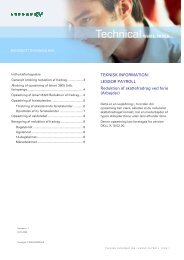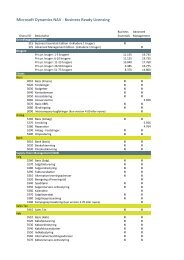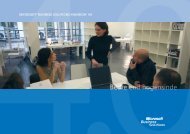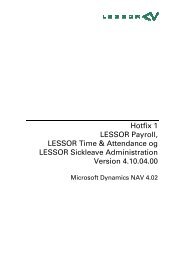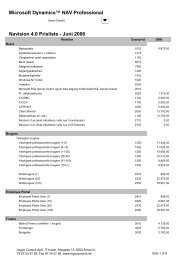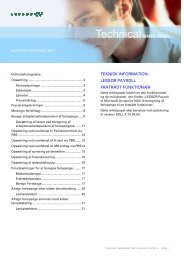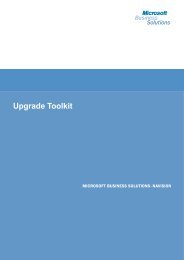Payment Manage- ment
Payment Manage- ment
Payment Manage- ment
Create successful ePaper yourself
Turn your PDF publications into a flip-book with our unique Google optimized e-Paper software.
<strong>Pay<strong>ment</strong></strong> <strong>Manage</strong><strong>ment</strong>
Indholdsfortegnelse<br />
Kapitel 1 Introduktion<br />
Om <strong>Pay<strong>ment</strong></strong> <strong>Manage</strong><strong>ment</strong> kurset<br />
Kursets indhold<br />
Kursets indhold<br />
Målgruppe<br />
Forudsætninger<br />
Udbytte<br />
Varighed<br />
Demonstrationsdata<br />
Kapitel 2 <strong>Pay<strong>ment</strong></strong> <strong>Manage</strong><strong>ment</strong><br />
Betalingsformidling<br />
Udbetalinger<br />
Kreditor<br />
Købsregistrering<br />
Udbetalingsforslag<br />
Prioritering<br />
Samlebetaling<br />
Betalingsoversigten<br />
Prokura<br />
Advisering<br />
Indbetalinger<br />
Kontoudtog<br />
Kapitel 3 <strong>Pay<strong>ment</strong></strong> <strong>Manage</strong><strong>ment</strong> opsætning<br />
Basisopsætning<br />
Betalingsformidling<br />
Opsætning<br />
Samlebetalingsopsætning<br />
Bank og bankcentral<br />
Bankcentral<br />
Bank<br />
Bankkonto<br />
Valutabestemt modkonto<br />
Bankhelligdage<br />
Kreditor betalingsgruppe<br />
Kapitel 4 Betalingsmetoder
Betalingsmetodeplan<br />
Statistik<br />
Poster<br />
Gebyrer<br />
Opsætning af en betalingsmetodegruppe<br />
Kapitel 5 Kreditor betalingsoplysninger<br />
Kreditor betalingsoplysningskortet<br />
Generelt<br />
Udenrigshandel<br />
Betalingsmetode<br />
Indholdsfortegnelse<br />
Betalingsoplysninger på kreditor betalingsmetode<br />
Kreditor bank<br />
Standardoplysninger på Kreditor bank<br />
Valutabestemt modkonti<br />
Køb betalingsoplysninger<br />
Formen Køb-betalingsoplysning<br />
Yderligere funktioner i Køb-betalingsoplysninger<br />
Praktisk eksempel<br />
Kapitel 6 Advisering<br />
Bank advis<br />
Generelt<br />
Manuel advis<br />
Betalingsidentifikationer (Betalings-ID)<br />
Eksempel<br />
Udenlandske advisbenævnelser<br />
Kapitel 7 Betalinger<br />
Lav forslag (Udbetalingskladden)<br />
Betalingsforslagsopsætning<br />
Lav forslag<br />
Samlebetalinger<br />
Betalingsprioritet<br />
Beløb til rådighed<br />
Vælg/fravælg betalinger<br />
Betalingsoversigten<br />
Betaling<br />
Funktion<br />
Kapitel 8 Bankkontoafstemning<br />
Elektronisk kontoafstemning<br />
ii
Opsætning af kontoafstemning<br />
Indlæsning af elektronisk kontoudtog<br />
Udligningslogik (Afstemningsalgoritme)<br />
Praktisk eksempel<br />
Kapitel 9 <strong>Pay<strong>ment</strong></strong> <strong>Manage</strong><strong>ment</strong> indbetalinger<br />
Sådan bruges Fælles/Giro indbetalingskort<br />
Fælles/Giro indbetalingskort<br />
Sådan opsættes FI/GI stamoplysninger<br />
Indholdsfortegnelse<br />
Sådan er OCR-linien på FI/GI kortet opbygget<br />
Udskrivning af FI-kort<br />
Indlæsning af FIK/GIK indbetalinger<br />
Appendiks A<br />
Sådan kontrolleres FIK/GIK filen<br />
Gebyr bankkonto<br />
Indlæsning af FIK/GIK filen<br />
Manuel udligning af indbetalinger<br />
Bogføring af Indbetalingskladden<br />
Tabelstruktur - Betalingsoplysninger<br />
iii
Kapitel 1<br />
Introduktion<br />
Dette kapitel beskriver den strukturelle opbygning<br />
af <strong>Pay<strong>ment</strong></strong> <strong>Manage</strong><strong>ment</strong> kurset.<br />
Kapitlet indeholder følgende afsnit<br />
1.1 Om <strong>Pay<strong>ment</strong></strong> <strong>Manage</strong><strong>ment</strong> kurset<br />
1.2 Kursets indhold
<strong>Pay<strong>ment</strong></strong> <strong>Manage</strong><strong>ment</strong> 1-2<br />
1.1 Om <strong>Pay<strong>ment</strong></strong> <strong>Manage</strong><strong>ment</strong> kurset<br />
Dette kursus er et målrettet undervisningskursus i <strong>Pay<strong>ment</strong></strong> <strong>Manage</strong><strong>ment</strong>.<br />
Kurset kan anvendes som instruktør baseret, såvel som selvstudium. Kurset<br />
giver deltagerne en dybdegående viden om standardversionen af <strong>Pay<strong>ment</strong></strong><br />
<strong>Manage</strong><strong>ment</strong>. <strong>Pay<strong>ment</strong></strong> <strong>Manage</strong><strong>ment</strong> er både lavet til Navision Financials<br />
og til Navision Attain – Skærmbilleder i dette kursusmateriale illustrerer<br />
Navision Attain DK 3.70, men funktionaliteten er ens i de alle Navision<br />
versioner.<br />
Kapitlerne introducerer et område af programmet, og beskriver detaljeret<br />
funktionaliteten indenfor det pågældende område. Ofte suppleres med<br />
eksempel på hvordan det virker.<br />
I forlængelse af kursuskapitlerne findes 2 appendiks, der giver dig supplerende<br />
information.<br />
Appendiks A: Datastruktur i betalingsoplysninger<br />
Appendiks B: Installation
<strong>Pay<strong>ment</strong></strong> <strong>Manage</strong><strong>ment</strong> 1-3<br />
1.2 Kursets indhold<br />
Målgruppe<br />
Forudsætninger<br />
Inden du begynder kurset er det nødvendigt, at du har en komplet installation<br />
af Navision Attain med <strong>Pay<strong>ment</strong></strong> <strong>Manage</strong><strong>ment</strong> installeret på din maskine.<br />
For korrekt installation af <strong>Pay<strong>ment</strong></strong> <strong>Manage</strong><strong>ment</strong> henvises til Appendiks<br />
B.<br />
Kursusmaterialet indeholder følgende kapitler:<br />
Kapitel 1, Introduktion: Beskriver den strukturelle opbygning af <strong>Pay<strong>ment</strong></strong><br />
<strong>Manage</strong><strong>ment</strong> kurset.<br />
Kapitel 2, <strong>Pay<strong>ment</strong></strong> <strong>Manage</strong><strong>ment</strong>: Beskriver på overordnet niveau hvilke<br />
funktioner du finder i produktet.<br />
Kapitel 3, <strong>Pay<strong>ment</strong></strong> <strong>Manage</strong><strong>ment</strong> opsætning: Kapitlet gennemgår den<br />
grundlæggende opsætning af produktet.<br />
Kapitel 4, Betalingsmetoder: Beskriver idéen bag begrebet Betalingsgrupper<br />
for kreditorer og betalingsmetoder og opsætningen heraf. Endvidere<br />
gennemgås hele Betalingsmetodeplanen – En samlet oversigt<br />
over alle mulige betalingsmetoder i systemet.<br />
Kapitel 5, Kreditor Betalingsoplysninger: Beskriver hvordan kreditor betalingsoplysninger<br />
opsættes på kreditoren og overføres/dannes på<br />
købsbilagene.<br />
Kapitel 6, Advisering: Gennemgår de forskellige adviseringsmuligheder,<br />
herunder de nye og lettere måder at definere opsætningen på.<br />
Kapitel 7, Betalinger: Beskriver hvordan betalingsforslaget dannes, hvordan<br />
der kan prioriteres, samles, godkendes og endelig sendes til banken.<br />
Kapitel 8, FI-advisering: Gennemgår faciliteterne til dannelse af FIadvisering<br />
på salgsbilaget samt indlæsning af FI-indbetalingsfil.<br />
Kapitel 9, Bankkontoafstemning: Gennemgår faciliteterne til håndtering af<br />
bankkontoafstemning via det elektronisk kontoudtog.<br />
Målgruppen for kurset er alle personer, der skal til at arbejde med <strong>Pay<strong>ment</strong></strong><br />
<strong>Manage</strong><strong>ment</strong> eller som ønsker at få større udbytte af produktet.<br />
Det forventes, at du besidder basiskendskab til Navision Attain svarende til<br />
niveauet i et Navision Attain grundkursus eller tilsvarende. Endvidere vil<br />
basis kendskab til generel betalingsformidling også være anbefalet.
<strong>Pay<strong>ment</strong></strong> <strong>Manage</strong><strong>ment</strong> 1-4<br />
Udbytte<br />
Varighed<br />
Kurset er designet til at opbygge det fornødne produktkendskab til <strong>Pay<strong>ment</strong></strong><br />
<strong>Manage</strong><strong>ment</strong> for at kunne håndtere såvel det daglige arbejde med betalingsformidling,<br />
samt at kunne varetage opsætnings- og superbrugerrollen,<br />
hvor du også skal kunne supportere andre.<br />
Kurset er tiltænkt et halvdags forløb. Kapitlerne 3,4 og 6 kan evt. gennemgås<br />
overordnet, da det udelukkende er opsætning.
Kapitel 2<br />
<strong>Pay<strong>ment</strong></strong> <strong>Manage</strong><strong>ment</strong><br />
Dette kapitel gennemgår <strong>Pay<strong>ment</strong></strong> <strong>Manage</strong><strong>ment</strong><br />
på overordnet niveau. Her finder du således en<br />
kort gennemgang af den funktionalitet du finder i<br />
produktet, samt en oversigt over relevante links.<br />
Kapitlet indeholder følgende afsnit:<br />
2.1 Betalingsformidling<br />
2.2 Udbetalinger<br />
2.3 Indbetalinger<br />
2.4 Kontoudtog
<strong>Pay<strong>ment</strong></strong> <strong>Manage</strong><strong>ment</strong> 2-2<br />
2.1 Betalingsformidling<br />
<strong>Pay<strong>ment</strong></strong> <strong>Manage</strong><strong>ment</strong> er først og fremmest et bankintegrationsprodukt, der<br />
skal lette og overskueliggøre betalingsformidlingen mellem Navision og<br />
bankens betalingsprogram. <strong>Pay<strong>ment</strong></strong> <strong>Manage</strong><strong>ment</strong> er udviklet til både Navision<br />
Financials og Navision Attain og består af tre moduler:<br />
· Ind & udbetalinger<br />
· Indbetalinger<br />
· Kontoafstemning<br />
Modulet <strong>Pay<strong>ment</strong></strong> <strong>Manage</strong><strong>ment</strong> Ind & udbetalinger indeholder basisfunktionalitet<br />
inkl. en lang række meget anvendelige værktøjer til håndtering af<br />
virksomhedens ind- og udbetalingsstyring. Modulet understøtter alle danske<br />
pengeinstitutters formater til indlæsning af ud- og indbetalinger.<br />
Modulet Indbetalinger er en del af Ind & udbetalinger, og håndterer udelukkende<br />
FI indbetalinger. Dette modul er lavet til de kunder der udelukkende<br />
ønsker at kunne indlæse indbetalinger.<br />
Modulet <strong>Pay<strong>ment</strong></strong> <strong>Manage</strong><strong>ment</strong> Kontoafstemning indeholder funktionalitet<br />
til indlæsning af elektroniske kontoudtog fra bankens betalingsprogram.<br />
Modulet indeholder udbygget funktionalitet til automatisk afstemning af<br />
bankposter, samt automatisk oprettelse af udgiftsposter som tilskrevne<br />
gebyrer og renter.<br />
Kontoafstemning med <strong>Pay<strong>ment</strong></strong> <strong>Manage</strong><strong>ment</strong><br />
Leverandør<br />
Leverandør<br />
Leverandør<br />
Pengeinstitut<br />
Faktura<br />
Betaling & Adviserings<br />
anmodning til leverandør<br />
Kontoudtog med afs. ref.(UPR)<br />
& deb. Advisering(UPR)<br />
Betaling fra debitor<br />
Egen<br />
Pengeinstitut<br />
Faktura<br />
Kunde/Debito<br />
Kunde/Debitor<br />
Debitor<br />
Pengeinstitut
<strong>Pay<strong>ment</strong></strong> <strong>Manage</strong><strong>ment</strong> 2-3<br />
2.2 Udbetalinger<br />
Kreditor<br />
Købsregistrering<br />
Der skal indtastes en række basale betalingsoplysninger i form af f.eks.<br />
kontonr, kreditornr, foretrukne betalingsmetoder m.m. på de kreditorer, som<br />
man ønsker at betale elektronisk.<br />
Oprettelse af kreditor-betalingsoplysninger kan foregå automatisk, ved at<br />
angive Kreditor-betalingsgruppekode, som indsætter foruddefinerede væ rdier,<br />
herunder betalingsmetode og adviseringsmetode. Dermed skal man<br />
kun angive få oplysninger pr. kreditor, da oplysningerne overføres fra gruppeoplysningerne.<br />
Kreditor betalingsoplysning<br />
Ved registrering af et købsbilag – det være sig et købsfakturahoved, købsordrehoved<br />
eller blot en linie i købskladden - tilknyttes betalingsoplysningerne<br />
hertil, i henhold til det på kreditoren specificerede.<br />
Betalingsoplysningerne kan herefter ændres, så de afspejler den aktuelle<br />
købsfaktura; f.eks. kan betalingsmetoden hurtigt ændres fra en betalingsmetode<br />
til en anden, hvis der f.eks. ønskes en hurtigere betalingsmetode i<br />
enkelte tilfælde, frem for kreditorens normale betalingsmetode.<br />
Betalingsoplysningerne kan endvidere også tilknyttes købshovedet helt<br />
uden de er oprettet på kreditoren.<br />
Når købsbilaget bogføres, valideres det – såfremt man har valgt at validere<br />
købsbilag - om betalingsoplysningerne er korrekte og fyldestgørende. En<br />
fejllog kan herefter hurtigt og præcist spec ificere evt. fejl.
<strong>Pay<strong>ment</strong></strong> <strong>Manage</strong><strong>ment</strong> 2-4<br />
Udbetalingsforslag<br />
Fejllog for købsfaktura<br />
Betalingsoplysningerne overføres til den bogførte faktura ved bogføring af<br />
købsbilaget. Dermed er betalingsoplysningerne altid eksakte for den enkelte<br />
faktura, når betalingerne senere skal dannes i udbetalingskladden - og<br />
altså ikke bare generelle oplysninger fra kreditor-betalingsoplysning.<br />
De tilhørende betalingsoplysninger på en bogført købsfaktura. Fejlen vedr. Betalingsidentifikation<br />
på ovenstående billede er nu rettet.<br />
I udbetalingskladden kan der dannes forslag til betalinger, så fakturaer kan<br />
betales ved forfald, ud fra økonomisk formåen eller anden prioritering og på<br />
den mest hensigtsmæssige måde. En lang række værktøjer gør det nemt,<br />
at håndtere de åbne poster.<br />
Udbetalingsforslaget kan opsættes efter en række kriterier, der er faste<br />
hver gang der dannes en udbetalingskladde. Til hver udbetalingskladde<br />
findes således et opsætningsvindue, hvor de normalt anvendte parametre<br />
for dannelse af udbetalingsforslag i denne kladde kan angives.<br />
Bl.a. kan det angives, om der ønskes udnyttelse af evt. kontantrabat. I<br />
valget af om en kontantrabat skal anvendes eller ej, udføres en egentlig<br />
rentabilitetsberegning ud fra kontantrabatten, en intern rentesats angivet på<br />
modkontoen og naturligvis perioden mellem alm. forfaldsdato og kontantrabat<br />
dato.<br />
Når udbetalingskladden er dannet, kan en række statistiske oplysninger<br />
give et billede af virksomhedens likviditetsmæssige status, før og efter<br />
betalingerne gennemføres.
<strong>Pay<strong>ment</strong></strong> <strong>Manage</strong><strong>ment</strong> 2-5<br />
Prioritering<br />
Samlebetaling<br />
Eksempel på statistikoplysninger vedr. et betalingsforslag.<br />
Når betalingsforslaget dannes, sker der samtidig en validering af de enkelte<br />
betalinger, således at eventuelle fejl på de enkelte linier skrives ind i en<br />
fejllog. Denne log kan efterfølgende hjælpe brugeren til at rette eventuelle<br />
fejl i betalingslinierne, så betalingerne sendes korrekt til betalingssystemet.<br />
I forbindelse med udbetalingskladden findes en række værktøjer, der kan<br />
benyttes i forbindelse med bearbejdningen af betalingerne; det være sig<br />
prioritering, samlebetalingsanalyse m.m.<br />
<strong>Pay<strong>ment</strong></strong> <strong>Manage</strong><strong>ment</strong> indeholder en række gode værktøjer til prioritering<br />
af betalinger og således på denne måde bl.a. styre virksomhedens likviditet.<br />
Der kan prioriteres efter kreditor, rådighedsbeløb på bankkonti osv.<br />
Betalingsprioritering – her kan for hver konto angives et rådi ghedsbeløb, der ønskes<br />
fordelt på betalingsforslagslinier med denne modkonto.<br />
Samlebetalinger kan sammenlægge flere betalinger til samme kreditor. Det<br />
kan bl.a. være en fordel i relation til bankens gebyrer på betalinger. Sammenlægning<br />
af betalinger kan ske efter at udbetalingskladden er dannet.<br />
Hvis en betaling ikke umiddelbart kan samles, kan en analyse fortælle om<br />
grunden hertil.<br />
Således kan udbetalingsforslaget altså bearbejdes på flere måder efter<br />
selve forslaget er dannet. Man behøver f.eks. ikke tage stilling til prioritering<br />
og samlebetaling før udbetalingsforslaget sættes i gang, men kan arbejde
<strong>Pay<strong>ment</strong></strong> <strong>Manage</strong><strong>ment</strong> 2-6<br />
Betalingsoversigten<br />
på selve forslaget. Desuden er det muligt i samlebetalingsopsætningen at<br />
bestemme hvilke krav der skal være opfyldt for at man kan samle de forskellige<br />
bet alinger.<br />
Som noget nyt dannes der i <strong>Pay<strong>ment</strong></strong> <strong>Manage</strong><strong>ment</strong> egentlige betalingsposter.<br />
Tidligere blev betalingsoplysningerne tilføjet på kreditorbetalingsposten,<br />
men omfanget af betalingsoplysninger har gjort det mere hensigtsmæssigt<br />
at danne egentlige betalingsposter. Dette har også skabt mulighed<br />
for at håndtere historik og status på den enkelte betaling, mere dok u<strong>ment</strong>eret.<br />
Betalingsposten dannes sammen med dannelsen af betalingsforslaget og<br />
er nøje knyttet til betalingskladdelinien i udbetalingsforslaget med opdatering<br />
begge veje. Der opstår på denne måde også et arbejdsrutinemæssigt<br />
skel, idet der i udbetalingsforslaget opereres med begreber i forhold til<br />
Navision og i betalingsoversigten med forhold af mere bankmæssig karakter.<br />
Betalingsoversigten<br />
I oversigten over betalinger kan brugeren således styre betalingerne, herunder<br />
bl.a. godkende dem. Fra denne oversigt kan betalingerne ligeledes<br />
sendes til banken. Status findes på alle betalinger og viser hvor langt betalingen<br />
er i forløbet.<br />
Udover historik findes der i betalingsoversigten også en udbygget fejllog,<br />
som er meget anvendelig til at oplyse om, og rette evt. fejl på betalingen.<br />
Fejlsøgning og -rettelse foretages mest hensigtsmæssigt ved både at åbne<br />
fejllog og betalingsoplysningskortet samtidigt:
<strong>Pay<strong>ment</strong></strong> <strong>Manage</strong><strong>ment</strong> 2-7<br />
Prokura<br />
Advisering<br />
Denne opstilling af skærmvinduer, er meget nyttig, når der skal rettes fejl i flere betalinger.<br />
Her ses både fejllog betalingsoplysninger og betalingsoversigten.<br />
Når betalingsposterne er kigget igennem og fundet rigtige skal posterne<br />
godkendes og sendes til betalingssystemet. Der er i forbindelse med godkendelsen<br />
mulighed for at udøve en vis form for prokura.<br />
På alle konti kan der oprettes prokura forhold, der fortæller hvem, der kan<br />
godkende betalingerne og eventuelt I hvilken rækkefølge. Status for de<br />
enkelte betalinger indikerer bl.a. hvor langt i prokuraproceduren betalingen<br />
er.<br />
Der er i <strong>Pay<strong>ment</strong></strong> <strong>Manage</strong><strong>ment</strong> gjort meget ud af at forenkle og udbygge<br />
mulighederne for at advisere og ikke mindst definere adviseringsreglerne,<br />
som vi kommer ind på senere.<br />
En af nyhederne er det manuelle advis, hvor man udover bank advis også<br />
kan advisereg med f.eks. en mere uddybende e-mail. Nogle af fordelene<br />
ved det manuelle advis er, at en e-mail kan indeholde rigtig mange liniers<br />
tekst, er meget hurtigt fremme hos modtager – og så er den praktisk talt<br />
gratis.
<strong>Pay<strong>ment</strong></strong> <strong>Manage</strong><strong>ment</strong> 2-8<br />
2.3 Indbetalinger<br />
I salgsdelen kan brugeren udskrive fakturaer, kontoudtog, rykkere og rentenotaer<br />
med standard FI-kort påtrykt. Når kunderne indbetaler kan indbetalingsfilen<br />
indlæses og bogføres automatisk.<br />
Debitor indbetalingerne kan automatisk udlignes via betalingsidentifikationen.<br />
Indbetalingskladden – efter indlæsning af indbetalingsfil fra banken.
<strong>Pay<strong>ment</strong></strong> <strong>Manage</strong><strong>ment</strong> 2-9<br />
2.4 Kontoudtog<br />
Med granulet Kontoudtog giver <strong>Pay<strong>ment</strong></strong> <strong>Manage</strong><strong>ment</strong> nu mulighed for at<br />
afstemme bankkonti helt automatisk. Det kræver blot, at banken kan levere<br />
et kontoudtog i elektronisk form. Dette kontoudtog indlæses i <strong>Pay<strong>ment</strong></strong><br />
<strong>Manage</strong><strong>ment</strong>, der finder de tilsvarende bankposter – eller danner forslag,<br />
hvis der er flere muligheder.<br />
Endvidere oprettes der automatisk forslag til modposter, hvis bankposten<br />
ikke kan findes. Det kan f.eks. være indbetalinger, renter, gebyrer med<br />
mere, hvis det er nødvendigt.<br />
Kontoudtog – Efter indlæsning af kontoudtogsfil fra banken.
Kapitel 3<br />
<strong>Pay<strong>ment</strong></strong> <strong>Manage</strong><strong>ment</strong> Opsætning<br />
I dette kapitel vil du primært lære om basisopsætningen<br />
af <strong>Pay<strong>ment</strong></strong> <strong>Manage</strong><strong>ment</strong> :<br />
3.1 Basisopsætning<br />
3.2 Samlebetalingsopsætning<br />
3.3 Bank og bankcentral<br />
3.4 Bankkonto<br />
3.5 Valutabestemt modkonto<br />
3.6 Bankhelligdage<br />
3.7 Kreditor Betalingsgruppe<br />
Udover ovenstående hører til opsætningen af<br />
<strong>Pay<strong>ment</strong></strong> <strong>Manage</strong><strong>ment</strong> også opsætningen af Kreditor-<br />
og betalingsmetodegrupper, kreditorbetalingsoplysninger<br />
og adviseringsopsætningen.<br />
Disse områder gennemgås separat i de efterfølgende<br />
kapitler, (Kapitel 4, 5 og 6).
<strong>Pay<strong>ment</strong></strong> <strong>Manage</strong><strong>ment</strong> 3-2<br />
3.1 Basisopsætning<br />
Betalingsformidling<br />
Opsætning<br />
Dette afsnit gennemgår en del af den basisopsætning, der er nødvendig<br />
eller hensigtsmæssig at have på plads før <strong>Pay<strong>ment</strong></strong> <strong>Manage</strong><strong>ment</strong> tages i<br />
anvendelse. Det meste af opsætningen er allerede via installationsprogrammet<br />
udfyldt med værdier og parametre, der tilsvarer en normal opsætning.<br />
Basisopsætningen af <strong>Pay<strong>ment</strong></strong> <strong>Manage</strong><strong>ment</strong> foretages mest overskueligt<br />
ved fra Finansmenuen at kalde menupunktet Opsætning – Herfra kan du<br />
vælge menupunktet Betalingsformidling, der giver en oversigt over opsætningsmenuer<br />
i <strong>Pay<strong>ment</strong></strong> <strong>Manage</strong><strong>ment</strong>.<br />
Under Finans, Opsætning, Betalingsformidling opsættes <strong>Pay<strong>ment</strong></strong> <strong>Manage</strong><strong>ment</strong><br />
Betalingsopsætningsformen indeholder generelle oplysninger som f.eks.<br />
virksomhedens FIK/Gironr, hvilken FI-Kortart der anvendes i virksomheden,<br />
samt en række funktionalitetsvalg for programmet.<br />
FIK/GIRO-nr. felt<br />
Her angiver du virksomhedens kreditornummer overfor PBS (FIK) eller BG-<br />
Bank (Giro). Kreditornummeret vil blive brugt på indbetalingskort, der sendes<br />
til debitorer.
<strong>Pay<strong>ment</strong></strong> <strong>Manage</strong><strong>ment</strong> 3-3<br />
Opsætningsformen<br />
IK Kortart<br />
Her angiver du kortartkoden for virksomhedens indbetalingskort. Kortartkoden<br />
vil blive brugt på indbetalingskort, der sendes til debitorer. De mest<br />
anvendte kortarter er kortart 71 og de nyere kortart 73 og 75. Af figuren<br />
nedenfor fremgår forskellen mellem kortart 71, 73 og 75<br />
Type af kort Afsenders navn med<br />
til modtager<br />
Adviseringstekst<br />
med til modtager<br />
Betalings Identifika-<br />
tion<br />
71 Nej Nej Ja<br />
73 Ja Ja Nej<br />
75 Nej Ja Ja<br />
Forskellen mellem hvad der sendes med kortart 71, 73 og 75. Betalingsidentifikation<br />
tilsvarer betalingsID i OCR linien på indbetalingskortet.<br />
Valider ved bogf. af købsbilag<br />
Her kan du markere om der skal ske validering af betalingsoplysninger<br />
allerede ved bogføring af købsbilaget, så eventuelle fejl allerede fanges<br />
her. Hvis feltet ikke markeres, vil validering af betalingsoplysninger først<br />
ske i udbetalingskladden. Her valideres til gengæld altid, også ved ændring<br />
af betalingsoplysninger i kladden, der kan ske helt frem til betalingen sendes<br />
til banken.<br />
Debitor kontoudtogsnumre<br />
Ønsker virksomheden, at der skal kunne foretages indbetalinger på baggrund<br />
af kontoudtogsudskrifter, så skal du angive den nummerserie, der<br />
skal anvendes i forbindelse med dannelse af kontoudtoget her. Nummeret<br />
trækkes i forbindelse med udskrivningen af kontoudtog til printer og benyttes<br />
som betalingsID på kontoudtogets FI-kort. Tilsvarende dannes oplysninger<br />
om hvilke debitorposter, der skal udlignes. Oplysningerne gemmes i<br />
et par specielle tabeller, så <strong>Pay<strong>ment</strong></strong> <strong>Manage</strong><strong>ment</strong> kan foretage en korrekt<br />
udligning når indbetalingen modtages.
<strong>Pay<strong>ment</strong></strong> <strong>Manage</strong><strong>ment</strong> 3-4<br />
Yderligere betalingsmetoder<br />
Her kan du bestemme hvilke valgmuligheder, programmet skal vise, når<br />
du ønsker at ændre betalingsmetode på et købsbilag – f.eks. hvis et traditionel<br />
FI-75 indbetalingskort ønskes ændret til en hurtigere betalingsmetode<br />
som f.eks. en konto til konto overførsel – Der gives 3 muligheder:<br />
· Ingen: Vælg mellem de betalingsmetoder, der er tilknyttet den aktuelle<br />
kreditor.<br />
· Relaterede: Vælg mellem de betalingsmetoder, der er indenfor samme<br />
interval i betalingsmetodeplanen. Dvs. mellem en fra- og tilbetalingsmetode.<br />
se evt. betalingsmetodeplanen i et senere kapitel.<br />
· Alle: Vælg frit mellem alle betalingsmetoder.<br />
Flyt kontantrabatdato<br />
Her kan du bestemme om du vil flytte kontantrabatdatoen, hvis den rammer<br />
en bankhelligdag.<br />
Der kan vælges mellem 3 muligheder:<br />
· Frem: Kontantrabatdatoen flyttes frem til næste bankdag.<br />
· Tilbage: Kontantrabatdatoen flyttes tilbage til forrige bankdag.<br />
· Giv Advarsel: Der vil blive advaret, hvis der findes kontantrabat på<br />
bankhelligdage.<br />
Kreditor-betalingsgruppekode<br />
Værdien i feltet angiver hvilken betalingsgruppe programmet, som standard<br />
skal knytte til en kreditor – se evt. beskrivelsen af kreditor betalingsgruppe<br />
senere. Ved at udfylde feltet, vil alle generelle informationer tilhørende<br />
gruppen blive indsat på nyoprettede kreditorers betalingsoplysninger.<br />
Feltet bør kun udfyldes hvis man har en meget ens kreditormasse – altså<br />
hvis de fleste kreditorer benytter samme betalingsmetoder og udfyldelse af<br />
kreditorernes betalings -ID er ens opbygget.<br />
Synkroniser med kreditor<br />
Her kan du angive hvorvidt oplysninger som er fælles for kreditor og dennes<br />
betalingsoplysninger skal opdateres, når der rettes i et felt der er fælles.<br />
Hvis du f.eks. retter adressen på kreditorens betalingsoplysninger vil<br />
adressen på kreditorkortet blive rettet tilsvarende, hvis der er sagt ja i dette<br />
felt.<br />
Feltet bør normalt være sat til Ja, men i få tilfælde ønskes denne opdat ering<br />
ikke foretaget – et eksempel kunne være, hvis du vil have en separat<br />
fakturerings adresse stående på betalingsoplysningerne.
<strong>Pay<strong>ment</strong></strong> <strong>Manage</strong><strong>ment</strong> 3-5<br />
Version<br />
Endvidere er det på opsætningsformen, at du kan se den nøjagtige version<br />
af <strong>Pay<strong>ment</strong></strong> <strong>Manage</strong><strong>ment</strong> programmet, bankopsætning og integrationskomponenten.<br />
Hvis der er indlæst flere bankopsætningsfiler, vil du se en<br />
stjerne ud for Opsætning. Du kan så trykke på Bankcentraler, for at se<br />
versionen for hver enkelt bankcentral.<br />
<strong>Pay<strong>ment</strong></strong> <strong>Manage</strong><strong>ment</strong> er funda<strong>ment</strong>alt ændret, på en række områder, i<br />
forhold til forgængeren NAVIBanking. Det vil vi komme ind på flere gange i<br />
det følgende.<br />
For det første er alle kontroldata- og valideringsregler i stor udstrækning<br />
forsøgt lagt som data i tabeller i stedet for som ’hardcoded’. Dette gør at<br />
opdateringen af disse bankspecifikke kontroldata sker via en opsætningsfil,<br />
og dermed kan man meget nemt og hurtigt få opdateret sin <strong>Pay<strong>ment</strong></strong> <strong>Manage</strong><strong>ment</strong>.<br />
For det andet sker ind- og udlæsninger af betalingsfiler til og fra de forskellige<br />
pengeinstitutters betalingssystemer via en ekstern integrationskomponent.<br />
Det vil sige via et selvstændigt program på den enkelte pc, der –<br />
uden det bemærkes af brugeren – konverterer formaterne på ind- og udlæsningsfilerne<br />
mellem et fælles Navision in-house format og betalingsprogrammernes<br />
forskellige formater. Denne integrationskomponent er også<br />
hurtig at opdatere, og er samtidig en nødvendig komponent til fremtidens<br />
betalingssystemer. Versionen af dette kommunikationsprogram fremgår<br />
tilsvarende af ve rsionsvinduet.<br />
Af versionsvinduet fremgår de aktuelle versioner af Navision programmet, <strong>Pay<strong>ment</strong></strong><br />
<strong>Manage</strong><strong>ment</strong> objekter, bankopsætning og kommunikationsmodul . Læg mærke til stjernen<br />
ud for Opsætning, der angiver at der er læst flere bankopsætninger ind.
<strong>Pay<strong>ment</strong></strong> <strong>Manage</strong><strong>ment</strong> 3-6<br />
3.2 Samlebetalingsopsætning<br />
Samlebetalingsopsætning vedligeholder opsætning for samlebetaling. Opsætningen<br />
bruges når betalinger skal samles i udbetalingskladden.<br />
For at flere betalinger kan samles, skal visse betingelser være opfyldt.<br />
Nogle betingelser er fast i systemet. Det vil sige oplysninger som Bankkonto,<br />
Valuta og Kreditor skal være ens på alle betalingerne, før betalingerne<br />
kan samles. Derudover kan du i samlebetalingsopsætningen angive hvilke<br />
andre kriterier der skal opfyldes for at samle betalingerne.<br />
I bund og grund er det et spørgsmål, om hvilke oplysninger man ønsker at<br />
bevare, når man samler betalingerne. Hvis indholdet for et felt angives til at<br />
skulle være ens, vil betalinger kun blive samlet hvis indholdet i felterne, fra<br />
posterne er nøjagtig ens.<br />
Det betyder også at i et felt som Supplerende anmeldelse er ”Overførsel<br />
vedr. lastbiler” ikke det samme som ”Overførsel vedr. lastbil”.<br />
Hvis felterne ikke er ens, og de ikke er krydset af til at skulle være ens vil<br />
det være indholdet fra den første linje i udbetalingskladden, der vil blive<br />
brugt.<br />
Samlebetalingsopsætningsvinduet.
<strong>Pay<strong>ment</strong></strong> <strong>Manage</strong><strong>ment</strong> 3-7<br />
3.3 Bank og Bankcentral<br />
Bankcentral<br />
Bank<br />
I <strong>Pay<strong>ment</strong></strong> <strong>Manage</strong><strong>ment</strong> er Bankdelen delt op i 3 niveauer. Bankcentral,<br />
Bank og Bankkonto. For at forstå hvad punktet Bank dækker over, vil begrebet<br />
bankcentral kort blive forklaret først.<br />
Øverste led er Bankcentralen. I Danmark findes der 7 bankcentraler/bogføringscentraler.<br />
· DBTS (Danske Bank)<br />
· Unitel (Unibank/Nordea)<br />
· BG Bank<br />
· BEC (Bankernes EDB Central)<br />
· BD (Bankdata)<br />
· Jyske Bank<br />
· SDC (Sparekassernes Datacenter)<br />
Under hver bankcentral er der tilknyttet en eller flere banker. Du kan i<br />
HTML menuen på <strong>Pay<strong>ment</strong></strong> <strong>Manage</strong><strong>ment</strong> Produkt Cd’en se hvilke banker<br />
der tilhører hvilke bankcentraler.<br />
<strong>Pay<strong>ment</strong></strong> <strong>Manage</strong><strong>ment</strong> bliver leveret med alle 7 bankcentraler på cd’en.<br />
Dvs. man til enhver tid er i stand til at skifte bank uanset bankcentral, nemt<br />
og hurtigt.<br />
Vinduet viser de indlæste Bankcentraler, og hvilken programversion <strong>Pay<strong>ment</strong></strong> <strong>Manage</strong><strong>ment</strong><br />
er lavet til. Både tidligere og senere versioner kan være understøttet. Programversionen<br />
viser udelukkende hvilken version der var aktiv da seneste opdatering af <strong>Pay<strong>ment</strong></strong><br />
<strong>Manage</strong><strong>ment</strong> blev frigivet.<br />
Under dette punkt i Opsætning, skal du oprette de pengeinstitutter der<br />
benyttes i forbindelse med <strong>Pay<strong>ment</strong></strong> <strong>Manage</strong><strong>ment</strong>. Der er kun tale om selve
<strong>Pay<strong>ment</strong></strong> <strong>Manage</strong><strong>ment</strong> 3-8<br />
pengeinstituttet. Bankkontoen er det tredje niveau, som hører til under<br />
banken, og skal ikke oprettes i denne forbindelse.<br />
Når du opretter en Bank, skal du først og fremmest give den et navn. Derefter<br />
skal du angive hvor på harddisken filen med betalingerne skal plac eres.<br />
De fleste betalingssystemer har en standard mappe, hvor det kunne<br />
være fordelagtigt at lægge filen i, men samtidig er det ikke nødvendigt at<br />
lægge filen i et specielt bibliotek da du kan angive i systemerne, hvor du vil<br />
indlæse betalingsfilen fra. Enkelte betalingssystemer kræver en separat fil<br />
for ind- og udenlandske betalinger. Hvis din bank er en af disse, skal feltet<br />
Filnavn udland også udfyldes.<br />
For at <strong>Pay<strong>ment</strong></strong> <strong>Manage</strong><strong>ment</strong> kan validere dine data, og udlæse dine bet alinger<br />
i det rigtige format, skal du også tilknytte en Bankcentralkode på din<br />
Bank. Du kan i HTML menuen på <strong>Pay<strong>ment</strong></strong> <strong>Manage</strong><strong>ment</strong> Cd’en se hvilken<br />
bankcentral dit pengeinstitut benytter. Det er meget vigtigt at få valgt den<br />
rigtige bankcentral, da dine betalinger ellers ikke vil kunne indlæses i dit<br />
betalingssystem.<br />
Når du har oprettet banken, skal du sikre dig at der er sat kryds i feltet Anvendes.<br />
Hvis du på et tidspunkt ikke længere benytter dig af denne bank,<br />
fjerner du krydset i anvendes, og derefter vil banken ikke kunne benyttes til<br />
betalinger.<br />
En standard opsætning af Bank. Vær altid opmærksom på at Bankcentralkode er udfyldt,<br />
og at der er kryds i Anvendes.
<strong>Pay<strong>ment</strong></strong> <strong>Manage</strong><strong>ment</strong> 3-9<br />
3.4 Bankkonto<br />
Det tredje niveau mht. Bank i <strong>Pay<strong>ment</strong></strong> <strong>Manage</strong><strong>ment</strong>, er bankkontoen.<br />
Du skal oprette alle bankkonti du benytter i dit/dine forskellige pengeinstitutter,<br />
for at være i stand til at overføre betalinger til dem. Bankkonti administreres<br />
under Finans og ikke under opsætningsmenuen.<br />
De 3 første faneblade: Generelt, Kommunikation og Bogføring, er standard<br />
i Navision. Derfor vil disse ikke blive gennemgået i dette kursus. Hvis du<br />
ønsker at vide mere om disse felter og faner, kan du evt. se hjælpen i Navision.<br />
Fanebladet Overflytning er udelukkende oplysninger der drejer sig om betalinger.<br />
Bankkontokortet med <strong>Pay<strong>ment</strong></strong> <strong>Manage</strong><strong>ment</strong> oplysninger.<br />
Bankregistreringsnr.<br />
Feltet er hentet fra generelt fanen, og indeholder kontoens registreringsnummer.<br />
Dette skal som regel være udfyldt, for overhovedet at<br />
foretage betalinger.<br />
Bankkontonr.<br />
Feltet er hentet fra generelt fanen, og indeholder kontoens kontonummer.<br />
Dette skal som regel være udfyldt, for overhovedet at foretage betalinger.<br />
Transitnr.<br />
Feltet er fra standard Navision, og bliver ikke benyttet i forbindelse med<br />
<strong>Pay<strong>ment</strong></strong> <strong>Manage</strong><strong>ment</strong>.<br />
SWIFT-adresse<br />
SWIFT er et internationalt betalingsorgan, der har mere end 7000 banker i<br />
mere end 192 lande som medlemmer. Alle medlemmer af SWIFT får deres<br />
egen adresse; SWIFT-adressen. Dette felt er ikke nødvendigt at udfylde,<br />
da det er meget få betalingsmetoder der kræver SWIFT-adresse af afsen-
<strong>Pay<strong>ment</strong></strong> <strong>Manage</strong><strong>ment</strong> 3-10<br />
der kontoen. Hvis dette er tilfældet, vil man blive gjort opmærksom på dette<br />
i fejlloggen.<br />
IBAN<br />
Dette er kontoens internationale bankkontonr. Det er ikke normalt ikke<br />
nødvendigt at udfylde det på afsenderkontoen. Hvis det skal bruges på et<br />
betalingsmetode, vil du blive gjort opmærk som på det i fejlloggen.<br />
Bankkode<br />
For at <strong>Pay<strong>ment</strong></strong> <strong>Manage</strong><strong>ment</strong> kan validere dine data, og udlæse dine bet alinger<br />
korrekt, skal du først og fremmest tilknytte en bankkode. Valgmulighederne,<br />
er de banker du oprettede i forrige afsnit (3.3), og skulle gerne<br />
afspejle de pengeinstitutter i hvilke du har bet alinger til. Det er meget vigtigt<br />
at bankkode er korrekt, og at Bank peger på den korrekte Bankcentral da<br />
dine betalinger ellers ikke vil kunne overføres til betalingssystemet.<br />
Afsenderref.-def.kode<br />
Når du sender en betaling, bliver der på ens eget kontoudtog naturligvis<br />
lavet en postering. Du kan selv bestemme hvad der skal stå på denne postering<br />
ved at udfylde feltet Afsenderref.-def.kode. Der er mange muligheder<br />
for at lave automatisk afsender ref. og du kan i et senere afsnit lære<br />
mere om hvordan man opbygger disse.<br />
Benytter du elektronisk kontoudtog, bør du vælge UPR-koden, der påfører<br />
kontoudtoget en unik referencekode, så betalingen kan genkendes ved<br />
indlæsning.<br />
Intern rentesats<br />
I dette felt indtaster du den rentesats, der skal bruges på bankkontoen.<br />
Den interne rentesats på kontoen bestemmer om betalingsdatoen sættes til<br />
kontantrabatdatoen, eller forfaldsdatoen, når man laver et betalingsforslag.<br />
Hvis du mister mere (eller skal betale mere) i rente ved at trække på bankkontoen,<br />
kontra det man kan tjene ved at betale sine kreditorer og opnå<br />
kontantrabat, vil programmet automatisk vælge om den skal bruge kontantrabatdatoen<br />
eller ej. Funktionaliteten er betinget af, at man sætter ja i feltet<br />
Find kontantrabatter i Betalingsforslags-opsætning.<br />
Bemærk!<br />
Hvis man skal betale rente ved træk på kontoen (f.eks. Kassekredit, hvor<br />
man trækker på kreditten). Sættes den interne rente til 0,00.<br />
Tilladt diff. v/prioritering<br />
Når der laves betalingsprioritering i udbetalingskladden, på beløb til rådighed,<br />
beregnes beløb til rådighed som saldoen på bankkontoen minus tilladt<br />
min. saldo på bankkontoen. Feltet Tilladt diff. v/prioritering sikrer en yderligere<br />
buffer således at de sidste betalinger i prioriteringen ikke sorteres fra<br />
ved en mindre difference. Beløbet angives pr. bankkonto i den valuta bank-
<strong>Pay<strong>ment</strong></strong> <strong>Manage</strong><strong>ment</strong> 3-11<br />
kontoen føres i.<br />
Eksempel:<br />
På en bankkonto er der 500.000 til rådighed. Der prioriteres og vælges<br />
automatisk betalinger for 495.000. Den sidste betaling på 7500 medtages<br />
ikke fordi det totalt overstiger 500.000. I dette eksempel kan Tilladt diff.<br />
v/prioritering f.eks. sættes til 10.000 og den sidste betaling medtages alligevel.
<strong>Pay<strong>ment</strong></strong> <strong>Manage</strong><strong>ment</strong> 3-12<br />
3.5 Valutabestemt modkonto<br />
Under punktet Modkonti på opsætningsmenuen, kan du sætte op hvilken<br />
bankkonto du vil benytte, for en bestemt valutakode. Det vil sige, for hver<br />
valuta, kan du tilknytte en bankkonti, som således automatisk bliver valgt,<br />
når du laver et betalingsforslag.<br />
Du skal altid sætte mindst en modkonto op, for den valutakode som standard<br />
bruges i programmet, ellers kan der ikke valideres på købsbilagene,<br />
da programmet så ikke ved hvilken bank der skal betales og dermed valideres<br />
fra.<br />
Du kan dog også opsætte valget af hvilken konto kreditoren skal betales<br />
fra, på den enkelte kreditor. Dette gøres ved på kreditoren at vælge Kreditor,<br />
Modkonto og overstyre det generelt opsatte, angivet under opsætningsmenuen.<br />
Her opsættes modkonti pr. valutakode. Opslag viser kun bankkonti i den pågældende<br />
valuta.
<strong>Pay<strong>ment</strong></strong> <strong>Manage</strong><strong>ment</strong> 3-13<br />
3.6 Bankhelligdage<br />
I <strong>Pay<strong>ment</strong></strong> <strong>Manage</strong><strong>ment</strong> har vi registreret alle bankhelligdage i Danmark.<br />
Bankhelligdage bruges til at styre, at betalinger ikke foreslås til betaling på<br />
bankhelligdage. Desuden tages der også højde for bankhelligdage, når<br />
kontantrabat regnes ud, hvis dette er valgt i opsætningen.<br />
Det er naturligvis også muligt at indtaste egne dage, hvorpå man ikke vil<br />
lave betalinger.
<strong>Pay<strong>ment</strong></strong> <strong>Manage</strong><strong>ment</strong> 3-14<br />
3.7 Kreditor betalingsgruppe<br />
Når du skal tilknytte betalingsoplysninger til en kreditor, er det meget nemt i<br />
<strong>Pay<strong>ment</strong></strong> <strong>Manage</strong><strong>ment</strong>. Hvis du har flere kreditorer der bruger samme betalingsmetode,<br />
er det nemmere at benytte sig af en Kreditor betalingsgruppe.<br />
I en betalingsgruppe kan du sætte fælles betalingsoplysninger op for kreditorer<br />
i den betalingsgruppe, så du ikke skal taste de samme oplysninger<br />
flere gange.<br />
På Generelt fanen, giver du betalingsgruppen en kode, og et navn. Du kan<br />
f.eks. finde inspiration i de allerede oprettede grupper. f.eks. findes der en<br />
betalingsgruppe IN-KK-LANG, som står for Indenrigs kontooverførsel med<br />
lang advis.<br />
På fanen Std. værdier kan du sætte de oplysninger op, som skal være<br />
fælles for kreditorerne i betalingsgruppen.<br />
Når betalingsgruppen tilknyttes en kreditor overføres alle de angivne oplysninger<br />
til kreditorens betalingsoplysninger.<br />
Betalingsmetode<br />
Først og fremmest skal der vælges en betalingsmetode. Denne betalingsmetode<br />
vil automatisk blive tilknyttet kreditoren, og valgt som standard<br />
betalingsmetode, når du tilknytter den aktuelle betalingsgruppe.<br />
Tillad samlebetaling<br />
Her angiver du hvorvidt det skal være muligt automatisk at samle betalinger<br />
for betalingsgruppen.<br />
At samle betalinger vil sige at flere betalinger slås sammen til én betaling,<br />
hvorved der evt. kan spares gebyrer.<br />
Betalingerne kan samles, når følgende faktorer er opfyldt: samme kreditor,<br />
samme bogføringsdato, samme betalingsmetode og samme valuta.<br />
Eksempel<br />
En virksomhed har følgende 7 betalinger:
<strong>Pay<strong>ment</strong></strong> <strong>Manage</strong><strong>ment</strong> 3-15<br />
An-<br />
tal<br />
Kreditor Valuta Betalingsmetode Forfaldsda-<br />
1 Fredborg Lamper A/S RV Indbetalingskort 71 6.<br />
1 Schmeichel Møbler<br />
A/S<br />
RV Bankoverførsel 20.<br />
1 Fredborg Lamper A/S RV Indbetalingskort 71 30.<br />
1 Koekamp Leerin-<br />
dustrie<br />
1 Schmeichel Møbler<br />
A/S<br />
USD Udenlandsk overfør-<br />
sel <br />
to<br />
10.<br />
RV Bankoverførsel 20.<br />
1 Fredborg Lamper A/S RV Indbetalingskort 71 6.<br />
1 Koekamp Leerin-<br />
dustrie<br />
USD Udenlandsk overfør-<br />
Disse betalinger kan med samlebetaling samles til følgende 4 betalinger:<br />
Antal Kreditor Valuta Betalingsmetode Forfaldsda-<br />
1 Fredborg Lamper A/S RV Indbetalingskort 71 6.<br />
1 Schmeichel Møbler<br />
A/S<br />
sel <br />
to<br />
10.<br />
RV Bankoverførsel 20.<br />
1 Fredborg Lamper A/S RV Indbetalingskort 71 30.<br />
1 Koekamp Leerin-<br />
dustrie<br />
USD Udenlandsk overfør-<br />
Der er ingen grænser for hvor mange betalinger der kan samles, og tidligere<br />
i dette kapitel (3.2 Samlebetalingsopsætning) er det beskrevet hvordan<br />
man kan opsætte yderligere kriterier for at samle betalingerne.<br />
Undlad kreditnota<br />
Hvis du ikke ønsker at få kreditnotaer medtaget i betalingsforslaget, markeres<br />
dette felt. Du skal dog være opmærksom på, at kreditnotaer vil kunne<br />
blokere for betaling af fakturaer, hvis kreditnotabeløbet overstiger fakturabeløbet.<br />
Man skal manuelt sørge for at disse bliver udlignet, enten ved at man får<br />
pengene retur eller at de udligner en faktura.<br />
sel<br />
10.
<strong>Pay<strong>ment</strong></strong> <strong>Manage</strong><strong>ment</strong> 3-16<br />
Kurstypekode<br />
Her angives den kurstype, der ønskes anvendt på betalingerne.<br />
Formålskode<br />
Når der overføres betalinger til udlandet på over kr. 100.000 skal det anmeldes<br />
til Nationalbanken, sammen med en formålskode, som beskriver<br />
varerne der indføres i landet. Du kan få mere hjælp i pengeinstituttet mht.<br />
hvilken formålskode du skal anvende.<br />
Beregn indførsel ud fra<br />
Her kan du angive en datotype gældende for gruppen for den måned indførsel<br />
sker. Datotypen vil sammen med Indførsel datoformel blive brugt til<br />
angivelse af tidspunkt for indførsel, når der anmeldes til Nationalbanken.<br />
Klik på AssistButton til højre i feltet for at vælge datotype, der kan antage<br />
følgende værdier:<br />
· Forventet modt.dato, angiver forventet modtagelsesdato som udgangstidspunkt.<br />
· Bogføringsdato, angiver bogføringsdatoen som udgangstidspunkt.<br />
· Bilagsdato, angiver bilagsdato som udgangstidspunkt.<br />
Indførsel datoformel<br />
I dette felt kan du indtaste en datoformel for gruppen, som bliver anvendt<br />
ved beregning af det tidspunkt, der føres over i feltet Indførsel på betalingsposten.<br />
Hvis du f.eks. har valgt Bogføringsdato i feltet Beregn indførsel ud fra og i<br />
datoformel har 3M, samtidig med, at bogføringsdatoen på købsfakturaen er<br />
03.03.2001 vil Indførsel på betalingsposten bliver sat til 062001.<br />
Omkostningstypekode<br />
Omkostningstype bruges i forbindelse med udenlandske betalinger. Når<br />
der betales til udlandet, er der omkostninger både i afsender- og modtagerbanken.<br />
Omkos tningskoden specificerer, hvordan disse omkostninger<br />
skal deles.<br />
Klik på AssistButton til højre i feltet for at se hvi lke omkostningskoder, der<br />
er oprettet i tabellen Omkostningstype.
Kapitel 4<br />
Betalingsmetoder<br />
I dette kapitel vil du lære om basisopsætningen af<br />
betalingsmetoder og grupper.<br />
4.1 Betalingsmetodeplan<br />
4.2 Opsætning af Betalingsgruppe
<strong>Pay<strong>ment</strong></strong> <strong>Manage</strong><strong>ment</strong> 4-2<br />
4.1 Betalingsmetodeplan<br />
En af de grundlæggende ting i <strong>Pay<strong>ment</strong></strong> <strong>Manage</strong><strong>ment</strong> er Betalingsmet odeplanen.<br />
I den finder du alle betalingsmetoder, og hermed alle måder hvorpå<br />
en kreditor kan betales. I denne plan findes der flere forskellige niveauer,<br />
grupper etc. Alt dette vil blive behandlet i dette kapitel. Det er også muligt<br />
selv at oprette nye betalingsmetoder, men det vil ikke blive beskrevet i<br />
dette materiale.<br />
Kode<br />
Som du kan se på ovenstående billede af betalingsmetodeplanen, har hver<br />
betalingsmetode en unik kode.<br />
Beskrivelse<br />
Det er i <strong>Pay<strong>ment</strong></strong> <strong>Manage</strong><strong>ment</strong> forsøgt at gøre det så nemt som muligt at<br />
finde den rigtige betalingsmetode, ved at give betalingsmetoderne så logiske<br />
navne som muligt. Det vil sige, at finde navne så tæt på de navne betalingsmetoderne<br />
har i bankernes betalingssystemer.<br />
De generelle grupper af betalingsmetoder er:<br />
· Kontooverførsel<br />
· Check<br />
· Indbetalingskort<br />
Type<br />
Feltet type i betalingsmetodeplanen afgør om linien er en betalingsmetode,<br />
eller en linie der bruges til gruppering af betalingsmetoderne. Betalingsmetodeplanen<br />
er nemlig bygget op, så den er let overskuelig, meget nem at<br />
forstå og finde rundt i.<br />
En linje i betalingsmetodeplanen kan være én af disse 4 muligheder:<br />
· Betalingsmetode<br />
· Overskrift
<strong>Pay<strong>ment</strong></strong> <strong>Manage</strong><strong>ment</strong> 4-3<br />
Statistik<br />
· Fra Betalingsmetode (ved denne linie begynder grupperingen)<br />
· Til betalingsmetode (ved denne linie slutter grupperingen)<br />
Aktiv<br />
Feltet Aktiv afgør om den aktuelle betalingsmetode kan anvendes eller ej.<br />
Man aktiverer og deaktiverer betalingsmetoden ved at vælge Ja/Nej i feltet<br />
Anvendes på bankkortet. Deaktiveres en betalingsmetode, betyder det, at<br />
koden ikke optræder på betalingsmetode-oversigten.<br />
Hvis du deaktiverer en betalingsmetode, som allerede er benyttet på en<br />
betaling, vil valideringen af betalingen give en fejl I fejlloggen.<br />
Nogle betalingsmetoder understøttes ikke af alle banker, og har som udgangspunkt<br />
Anvendt til Nej, hvis der ikke er aktiveret en bank, der understøtter<br />
betalingsmetoden.<br />
Betalingsmetode-gruppekode<br />
Her er angivet hvilken betalingsmetode-gruppe betalingsmetoden er tilknyt-<br />
tet.<br />
Betalingsmetode-grupper kan anvendes som en hjælp, når kreditorbetalingsoplysninger<br />
oprettes, da standardværdier på betalingsmetode-<br />
gruppen overføres til tilsvarende felter på kreditor, når der tilknyttes en<br />
betalingsmetode til kreditor. Der er i forvejen lavet en del forskellige betalingsmetode-grupper<br />
i <strong>Pay<strong>ment</strong></strong> <strong>Manage</strong><strong>ment</strong>, men det er naturligvis også<br />
muligt at oprette disse selv.<br />
For at få en samlet oversigt over hvordan felter fra de forskellige opsætningstabeller<br />
overføres til kreditor, se Appendiks A.<br />
På betalingsmetodeplanen findes der også statistik over de forskellige<br />
betalingsmetoder. Felterne Beløb, Gebyr, Antal betalinger, Antal samlebetalinger<br />
angiver det samlede beløb eller antal betalinger for den enkelte<br />
betalingsmetode. Dette er en god ting at bruge til f.eks. argu<strong>ment</strong>er ved<br />
gebyraftaler med banken. Så man kan forsøge at få så lavt et gebyr som<br />
muligt på de mest anvendte betalingsmetoder.<br />
Hvis du trykker på F9, er det muligt at se en udvidet statistik.
<strong>Pay<strong>ment</strong></strong> <strong>Manage</strong><strong>ment</strong> 4-4<br />
Poster<br />
Gebyrer<br />
Statistik for betalingsmetoden Kontooverførsel med kontoudtogs advis.<br />
Ved at trykke på CTRL+F5 eller på knappen Bet. Metode, får du en oversigt<br />
over de poster der ligger på denne betalingsmetode. Det er både poster<br />
som er betalt, og poster der ligger klar til betaling.<br />
Poster for betalingsmetoden Kontooverførsel med kontoudtogs advis.<br />
Dette muliggør f.eks. hurtig doku<strong>ment</strong>ation for, til hvad og af hvem dyre<br />
udenlandske betalinger er blevet anvendt.<br />
På Knappen Bet. Metode finder du også menupunktet Gebyrer. Ved at gå<br />
ind under Gebyrer, er det muligt at opsætte gebyr for den betalingsmetode<br />
du står på.<br />
Først og fremmest skal du sætte op for hvilken bankkonto gebyret gælder<br />
for. Det er muligt at sætte forskellige gebyrer op for den samme betalingsmåde,<br />
på flere forskellige bankkonti.<br />
Herefter indtaster du beløbet på gebyret pr. betaling. I Gebyr pct. Skal du<br />
indtaste gebyret i forhold til beløbets størrelse. Det er almindeligt, at der<br />
specielt på udenlandske betalinger, bliver taget gebyr i procent i forhold til<br />
beløbets størrelse. Hvis der er angivet beløb i feltet Gebyr, lægges dette til<br />
Gebyr pct. efter at dette er udregnet.<br />
Situationen er den samme med Min. Gebyr. I forbindelse med betalinger til<br />
udlandet er det normalt, at der er et minimumsgebyr, som det altid vil koste
<strong>Pay<strong>ment</strong></strong> <strong>Manage</strong><strong>ment</strong> 4-5<br />
at betale til udlandet. Beløbet er et minimum, dvs. overstiger de øvrige<br />
gebyrer dette minimum, skal det ikke betales.<br />
Gebyret lægges til det samlede gebyr, som så vil kunne bestå af Gebyr,<br />
Gebyr pct. og Min. gebyr.<br />
Gebyrangivelsen påføres et separat felt på hver enkelt betalingspost og<br />
danner grundlag for gebyrstatistikken.<br />
Der bogføres dog ikke noget nogen steder, da dette først bør ske ud fra<br />
den eksakte påligning fra banken. Faciliteten er først og fremmest <strong>ment</strong> til<br />
statistik og afstemning.
<strong>Pay<strong>ment</strong></strong> <strong>Manage</strong><strong>ment</strong> 4-6<br />
4.2 Opsætning af en betalingsmetodegruppe<br />
Betalingsmetode-grupper kan anvendes som en hjælp, når kreditorbetalingsoplysninger<br />
oprettes. Standardværdier på betalingsmetodegruppen<br />
overføres til de tilsvarende felter på kreditor betalingsoplysninger,<br />
når der tilknyttes en betalingsmetode til kreditoren.<br />
Betalingsgruppe-formen har 2 faner. Generelt og Std. værdier. På Generelt<br />
fanen, skal du udfylde Kode og Beskrivelse for betalingsgruppen.<br />
På næste faneblad, skal du udfylde de standard oplysninger, som skal<br />
tilknyttes kreditoren, når du tilknytter en betalingsmetode, fra denne betalingsmetodegruppe,<br />
på kreditoren.<br />
Opsætning af betalingsmetode gruppe<br />
Bank adviseringsdefinitionskode<br />
Bank adviseringsdefinitionskoden fortæller hvorledes adviseringen, som<br />
sendes til modtager via banken, skal opbygges. Der er i et andet afsnit<br />
beskrevet hvordan man opsætter sine egne adviseringsdefinitioner, så du<br />
kan bygge nøjagtig den advisering op, som du skal bruge.<br />
Adviseringsmetode<br />
Du kan vælge mellem følgende måder at advisere på.<br />
· Bank, hvor advisering foregår via bank.<br />
· E-mail, hvor der sendes en e-mail til modtageren.<br />
· Udskrift, hvor du selv skriver advisering ud og sender til modtageren.<br />
Manuel adviseringsdefinitionskode<br />
Når du har valgt udskrift i Adviseringsmetode, kan du her f.eks. vælge at<br />
advisere din kreditor via et brev, som du sender manuelt. Du kan se eksempler,<br />
der allerede er lavet i <strong>Pay<strong>ment</strong></strong> <strong>Manage</strong><strong>ment</strong> .
<strong>Pay<strong>ment</strong></strong> <strong>Manage</strong><strong>ment</strong> 4-7<br />
Eksempel på et standard brev i <strong>Pay<strong>ment</strong></strong> <strong>Manage</strong><strong>ment</strong><br />
BetalingsID definitionskode<br />
Her kan du angive en kode til en maske, som angiver hvordan betalingsidentifikationen<br />
er opbygget på de bilag du modtager fra kreditor.<br />
Programmet bruger Betalingsid.-def.kode så det automatisk kan udfylde<br />
betalings-ID i forbindelse med bogføring af købsbilag.<br />
Afsenderadvis<br />
Her kan du krydse af, hvis du vil have en kvittering fra banken, når betalingen<br />
er gennemført. Vær opmærksom på, at de fleste banker opkræver<br />
gebyr for denne service.
Kapitel 5<br />
Kreditor betalingsoplysninger<br />
I dette kapitel vil du primært lære om betalingsoplysninger<br />
på kreditor og kreditors bank, og hvordan<br />
de overføres til købsbilag :<br />
5.1 Kreditor betalingsoplysningskortet<br />
5.2 Betalingsoplysninger på Kreditor betalingsmetode<br />
5.3 Kreditor Bank<br />
5.4 Køb betalingsoplysninger
<strong>Pay<strong>ment</strong></strong> <strong>Manage</strong><strong>ment</strong> 5-2<br />
5.1 Kreditor betalingsoplysningskortet<br />
Generelt<br />
Som nævnt i tidligere kapitler, skal det på kreditoren sættes op, hvorledes<br />
denne betales. Det gælder både betalingsmetode, bank, advisering etc.<br />
Dette er et af de vigtigste punkter i <strong>Pay<strong>ment</strong></strong> <strong>Manage</strong><strong>ment</strong>, da det bl.a. er<br />
her den største tidsbesparing ligger, når alle kreditorer er oprettet med<br />
betalingsoplysninger.<br />
For at se kreditorens betalingsoplysninger, skal du på kreditorkortet trykke<br />
på CTRL+F12:<br />
Kreditors betalingsoplysninger<br />
Kreditor-betalingsgruppe<br />
Ved at tilknytte en betalingsgruppe til en kreditor, vil de standardo-<br />
plysninger som er oprettet på bet alingsgruppen, blive tilknyttet kreditoren.<br />
Dette kan være en stor fordel hvis der findes mange kreditorer der betales<br />
på samme måde, da de så vil få tilknyttet betalingsmetode mm. automatisk.<br />
Se Appendiks A for en oversigt over hvordan stamoplysninger hentes når<br />
en kreditor betalingsgruppe tilknyttes en kreditor.<br />
Alt. Afsendernavn<br />
Alternativ afsender skal kun udfyldes, hvis du skal lave en betaling på vegne<br />
af et andet firma, end det er er angivet i Navisions stamoplysninger.<br />
Vores kontonummer<br />
Her angives vores kontonummer hos den pågældende kreditor.
<strong>Pay<strong>ment</strong></strong> <strong>Manage</strong><strong>ment</strong> 5-3<br />
Udenrigshandel<br />
Afsenderreference<br />
Afsenderreference, er den tekst man vil få tilbage på sit eget kontoudtog.<br />
Det kunne evt. være kreditornavn, som standard bliver sat ind i <strong>Pay<strong>ment</strong></strong><br />
<strong>Manage</strong><strong>ment</strong>, hvis andet ikke angives.<br />
Tillad samlebetaling<br />
Her kan du krydse af, hvis du vil tillade, at betalinger bliver samlet på kreditoren.<br />
Dette gør, at det er muligt at samle flere betalinger til en betaling, så<br />
man bl.a. kan spare gebyr.<br />
Undlad kreditnota<br />
Dette felt skal krydses af, hvis du ikke vil have kreditnotaer med i betalings-<br />
forslaget. Der vil heller ikke blive taget kreditnotaer med, når du vil lave<br />
samlebetaling.<br />
Hvis der er tale om en udenlandsk kreditor, skal du også over på fanen<br />
Udenrigshandel for at sætte betalingsoplysningerne korrekt op. På Udenrigshandel<br />
fanen findes følgende felter:<br />
Kurstypekode<br />
Det er muligt med sit pengeinstitut at lave en aftale vedr. valutakurser, når<br />
du betaler dine udenlandske kreditorer. Denne aftale kan ske på forskellige<br />
vilkår, og disse vilkår kan du vælge i kurstypekode.<br />
Det er forskelligt fra pengeinstitut til pengeinstitut hvilke aftaler, der kan<br />
laves, så derfor vil vi ikke nævne de forskellige muligheder her.<br />
Formålskode<br />
Når en betaling passerer landegrænsen, skal beløbet anmeldes til Nationalbanken,<br />
hvis beløbet overstiger 100.000,- (Beløbet er grænsen gældende<br />
fra 2001, sat af Nationalbanken). Formålskoden beskriver hvad denne<br />
betaling dækker. Tal evt. med dit pengeinstitut hvis du er i tvivl om hvilken<br />
formålskode du skal benytte.<br />
Modtagerlandekode<br />
I forbindelse med anmeldelse til Nationalbanken, skal modtagerens land<br />
også oplyses. Feltet bliver automatisk udfyldt med kreditorens landekode.<br />
Læg mærke til, at du selv kan oprette nye landekoder. Hvis du benytter dig<br />
af det, skal du være helt sikker på at den kode du opretter også accepteres<br />
i din banks betalingssystem. Hvis der ikke er overensstemmelse mellem
<strong>Pay<strong>ment</strong></strong> <strong>Manage</strong><strong>ment</strong> 5-4<br />
disse koder, kan du risikere at bankens betalingssystem afviser de betalin-<br />
ger du prøver at overføre. (De fleste banker benytter ISO landekoder.)<br />
Beregn indførsel udfra<br />
Når der anmeldes til Nationalbanken, skal der også angives et tidspunkt for<br />
indførsel af varerne. For ikke at skulle taste dette tidspunkt ind på hver<br />
eneste post, er det lavet på den måde, at du kan angive det i forhold til<br />
nogle kendte datoer på posten.<br />
Disse 3 muligheder er følgende:<br />
· Forventet modt.dato,<br />
· Bogføringsdato<br />
· Bilagsdato<br />
Indførsel datoformel<br />
Her skal du indtaste det tidsrum, der skal lægges til den dato du valgte i<br />
Beregn indførsel udfra. Datoen vil så automatisk blive beregnet for hver<br />
eneste pos t.<br />
Du kan udfylde feltet med følgende datotyper (foranstil antal. Eks. 10D)<br />
· D Dag<br />
· UD Ugedag<br />
· U Uge<br />
· M Måned<br />
· K Kvartal<br />
· Å År<br />
Supplerende anmeldelse<br />
Supplerende anmeldelse bruges til yderligere information om varer i forbindelse<br />
med anmeldelse til Nationalbanken.<br />
Omkostningstypekode<br />
Når der overføres betalinger til udlandet, er der forbundet omkostninger<br />
med dette. I Omkostningstypekode, kan du angive hvem, der skal dække<br />
hvilke omkostninger.<br />
Læg mærke til at du selv kan oprette nye omkostningstypekoder. Hvis du<br />
benytter dig af det, skal du være helt sikker på, at den kode du opretter
<strong>Pay<strong>ment</strong></strong> <strong>Manage</strong><strong>ment</strong> 5-5<br />
Betalingsmetode<br />
også accepteres i din banks betalingssystem. Hvis der ikke er over-<br />
ensstemmelse mellem disse koder, kan du risikere, at bankens betalingssystem<br />
afviser de betalinger du forsøger at overføre.<br />
Generelt gælder om oplysningerne til udlandet, at man altid kun bør påføre<br />
oplysninger der altid gælder denne kreditor. F.eks. bør supplerende anmeldelse<br />
kun udfyldes hvis teksten altid er ens for denne kreditor.<br />
Nederst på formen Kreditor betalingsoplysning, finder du de betalingsme-<br />
toder som er tilknyttet den aktuelle kreditor. På baggrund af det du har valgt<br />
i feltet Yderligere betalingsmetoder da du satte <strong>Pay<strong>ment</strong></strong> <strong>Manage</strong><strong>ment</strong> op,<br />
er det disse, eller relaterede betalingsmetoder, du har mulighed for at væ l-<br />
ge imellem, når du laver købsfaktura etc.<br />
Til højre finder du Standard feltet. Her angiver du om betalingsmetoden<br />
skal være standard for denne kreditor, hvilket gør at betalingsmetoden<br />
automatisk vælges af programmet ved oprettelse af betaling til kreditor.<br />
Hvis du ønsker betalingsmetoden som standard, skal feltet være markeret.<br />
Det er kun muligt at have én betalingsmetode værende markeret som<br />
standard.
<strong>Pay<strong>ment</strong></strong> <strong>Manage</strong><strong>ment</strong> 5-6<br />
5.2 Betalingsoplysninger på kreditor betalingsmetode<br />
Når du står på en betalingsmetode i den nederste halvdel af Kreditor betalingsoplysningsvinduet,<br />
og trykker på SHIFT+F5, eller Linje, Betalingsmetode<br />
kommer du ind på betalingsoplysningerne for den valgte betalingsme-<br />
tode.<br />
Betalingsoplysninger på kreditor betalingsmetode<br />
Her kan du angive en række kreditor specifikke bet alingsoplysninger, der<br />
skal gælde for denne betalingsmetode.<br />
Disse opsætningsmuligheder er lavet for at kunne have forskellige oplysninger<br />
på forskellige betalingsmetoder. Primært advisering, da der er stor<br />
forskel på adviseringsmuligheder mellem de forskellige betalingsmetoder.<br />
Den opsætning du foretager på denne form, vil naturligvis bliver overført<br />
automatisk, når du laver betalinger med denne betalingsmetode.<br />
Husk at flere af disse oplysninger allerede er udfyldt på kreditorbe-<br />
talingsmetode, da de bliver udfyldt ved hjælp af opsætningen på Kreditorbetalingsgruppen.<br />
Adviseringsmetode<br />
Du kan vælge mellem følgende måder at advisere på.<br />
· Bank, hvor advisering foregår via bank.<br />
· E-mail, hvor der sendes en e-mail til modtageren.<br />
· Udskrift, hvor du selv skriver advisering ud og sender til modtageren.<br />
Bank adviseringsdefinitionskode<br />
Når du sender adviseringen med dine betalinger, kan du i feltet Bank ad-<br />
viseringsdefinitionskode definere nøjagtig hvilken advisering <strong>Pay<strong>ment</strong></strong> <strong>Manage</strong><strong>ment</strong><br />
skal opbygge. Det er beskrevet i et andet kapitel hvordan du selv<br />
opretter adviseringsdefinitioner.
<strong>Pay<strong>ment</strong></strong> <strong>Manage</strong><strong>ment</strong> 5-7<br />
Manuel adviseringsdefinitionskode<br />
Hvis du har valgt udskrift i Adviseringsmetode, kan du her f.eks. vælge at<br />
advisere din kreditor via et brev, som du sender manuelt. Du kan evt. se de<br />
eksempler, der allerede er lavet i <strong>Pay<strong>ment</strong></strong> <strong>Manage</strong><strong>ment</strong>.<br />
BetalingsID definitionskode<br />
Her kan du angive en kode til en maske, som angiver hvordan betalingsidentifikationen<br />
skal opbygges.<br />
Programmet bruger Betalingsid.-def.kode til at udfylde BetalingsID på<br />
købsbilag. Når en maske er lavet ud fra oplysninger, der ligger på købsbilaget,<br />
kan <strong>Pay<strong>ment</strong></strong> <strong>Manage</strong><strong>ment</strong> automatisk udfylde betalingsID, så man<br />
er fri for det hver gang man modtager et købsbilag fra kreditoren.<br />
Modtagerreference<br />
Her kan du angive en modtagerreference, som er den reference kreditor vil<br />
få via sit kontoudtog.<br />
Hvis kreditor har angivet en reference, der ønskes opgivet ved betaling,<br />
skal den anføres her. Feltet kan også sættes op til at blive udfyldt via Bank<br />
adviseringsdefinition.<br />
Standard<br />
Her angiver du om betalingsmetoden skal være standard, så betalingsme-<br />
toden automatisk vælges af programmet ved oprettelse af betaling til kreditor.<br />
Hvis du ønsker betalingsmetoden, som standard skal feltet være markeret.<br />
Det er kun muligt at have en betalingsmetode værende markeret som<br />
standard.<br />
Afsenderadvis<br />
Afsenderadvis er en kvittering man kan modtage fra banken, som garanti<br />
for betalingen er gennemført.<br />
Kreditornummer<br />
Kreditornummeret kan indeholde 2 forskellige numre:<br />
Hvis det er et alm. indbetalingskort, skal du indtaste kreditorens FIKnummer.<br />
Er det et girokort, skal du skrive Gironr.
<strong>Pay<strong>ment</strong></strong> <strong>Manage</strong><strong>ment</strong> 5-8<br />
5.3 Kreditor Bank<br />
Standardoplysninger på Kreditor Bank<br />
Kreditor Bank er en del af Navision standardapplikationen. I <strong>Pay<strong>ment</strong></strong> <strong>Manage</strong><strong>ment</strong><br />
er der kun tilføjet 5 felter på Kreditor Bank kortet, og disse felter<br />
samt de andre informationer på Kreditor Bank , der er relevante for Pay-<br />
<strong>ment</strong> <strong>Manage</strong><strong>ment</strong>, er det ”eneste” der vil blive beskrevet i dette kapitel.<br />
Navne og adresseoplysninger er for nogle betalingsmetoder meget vigtige<br />
at udfylde korrekt. Hvis dette ikke sker, kan det især ved udenlandske be-<br />
talinger, være et problem at finde banken.<br />
Valutakode skal naturligvis også gerne udfyldes.<br />
Bankkontonummer og registreringsnummer sammen med IBAN, er natur-<br />
ligvis det vigtigste at udfylde, for at betalingen overhovedet kan finde sted<br />
(bortset fra FIK betalinger).<br />
Bankregistreringskode og Banknummer<br />
Bankregistreringskode bruges til at identificere kreditors bank i udlandet.<br />
Dette svarer faktisk til det danske registreringsnummer. Husk dog på at<br />
SWIFT adressen som nævnes senere også kan bruges. SWIFT adressen<br />
er også mere udbredt, så det er normalt den, man vil benytte.<br />
Bankregistreringskode består altid af to bogstaver:<br />
AT Bankleitzahl (Østrig) 5 cifre<br />
BL Bankleitzahl (Tyskland) 8 cifre<br />
CC Canadian pay<strong>ment</strong> association (Canada) 9 cifre<br />
CP CHIPS participant id (USA) 4 cifre<br />
CH CHIPS code (UID no.) (USA)<br />
6 cifre<br />
FW FEDWIRE (ABA no.) (USA)<br />
9 cifre<br />
SC Sort Code (Storbritannien/Irland) 6 cifre<br />
Feltet Banknummer hører sammen med feltet Bankkode. Det er forskelligt<br />
hvor langt nummeret skal være, med de respektive koder, og længden står<br />
til højre i listen ovenfor.<br />
SWIFT-Adresse
<strong>Pay<strong>ment</strong></strong> <strong>Manage</strong><strong>ment</strong> 5-9<br />
Valutabestemt modkonti<br />
Her angives eventuel SWIFT-adresse for kreditors bank.<br />
SWIFT er et internationalt betalingsorgan, der har mere end 7000 banker i<br />
mere end 192 lande som medlemmer. Alle medlemmer af SWIFT får deres<br />
egen adresse; SWIFT-adressen.<br />
For visse betalingsmetoder i visse banker er SWIFT-adressen en betingelse<br />
for at kunne få betalingen gennemført til en speciel lav pris.<br />
Hvis kreditors bank har en SWIFT-adresse, vil denne som regel være an-<br />
ført på kreditors faktura.<br />
Standard for valuta<br />
Feltet udfyldes, såfremt denne bankkonto er den, der som standard skal<br />
bruges for den pågældende valuta. Der kan vælges én bankkonto pr. Valuta,<br />
man ønsker at betale kreditor i.<br />
Når feltet er udfyldt, vil denne konto automatisk blive valgt når der oprettes<br />
en kreditorbetaling i den pågæ ldende valuta for denne kreditor.<br />
På knappen Kreditor, findes punktet Modkonti. Her er det muligt at sætte<br />
op hvilken bankkonto der skal hæves fra, når betalingen foregår i den an-<br />
givne valuta. Denne funktion benyttes kun, når det gælder at en bestemt<br />
valuta skal hæves fra en bestemt konto, kun ved brug på denne kreditor.<br />
Hvis det er generelt for denne valuta, bør det sættes op under opsætning.<br />
Kort og godt, udfyld valutakode, og derefter vælg hvilken bankkonto der<br />
skal betales fra, når der betales i denne valuta.
<strong>Pay<strong>ment</strong></strong> <strong>Manage</strong><strong>ment</strong> 5-10<br />
5.4 Køb betalingsoplysninger<br />
På alle købsbilag, vises der ved tryk på SHIFT +F12 betalingsoplysninger<br />
tilknyttet det enkelte købsdoku<strong>ment</strong>.<br />
Ved registrering af købsbilag tilknyttes der betalingsoplysninger på bag-<br />
grund af det du har opsat på Kreditors betalingsoplysninger og Kreditors<br />
betalingsmetode. Disse oplysninger kan naturligvis ændres i betalingsoplysningerne<br />
til købsbilaget og ved bogføring af købsbilaget overføres op-<br />
lysningerne til Købsfakturaens betalingsoplysning. Dermed bliver betalingsoplysningerne<br />
tilpasset den enkelte faktura, når betalinger dannes i udbetalingskladden<br />
og består ikke bare af de generelle oplysninger fra kreditors<br />
betalingsoplysning.<br />
Det er vigtigt at man er opmærksom på, at det er de rigtige betalings oplysninger,<br />
man tilknytter på købsbilagene, da det altid er de betalings o-<br />
plysninger som står på det bogførte købsbilag, som bliver hentet frem i<br />
betalingsforslaget.<br />
At ændre på kreditorens betalingsoplysninger, vil IKKE ændre på bet aling-<br />
soplysningerne på det bogførte købsbilag, og dermed på de senere betalingsoplysninger<br />
i udbetalingskladden.<br />
Bemærk!<br />
Formen Køb-betalingsoplysning<br />
Der vil i det følgende ikke blive beskrevet felter, da alle felter er beskrevet<br />
tidligere i denne vejledning. Vejledning i opbygning og brug af adviseringsdefinitioner<br />
findes i kapitel 6.<br />
Felter på betalingsoplysningsformen, der ikke kan benyttes ved den valgte<br />
betalingsmetode, bliver automatisk inaktive.<br />
Generelt<br />
På fanen Generelt, bliver oplysningerne vedr. betalingsmetode og kreditorens<br />
navn etc. hentet frem. Disse oplysninger bliver naturligvis sjældent<br />
ændret på dette tidspunkt.<br />
Advisering<br />
På adviseringsfanen ser du alle adviseringerne på det respektive bilag.<br />
Afhængigt af hvilken betalingsmetode det er, kan Betalingsidentifikation,<br />
Modtagerreference, Manuel advisering, Doku<strong>ment</strong>reference etc. blive udfyldt.<br />
Den lange advisering vil først blive opbygget, når man kører ”Lav<br />
Forslag” i udbetalingskladden.
<strong>Pay<strong>ment</strong></strong> <strong>Manage</strong><strong>ment</strong> 5-11<br />
Til højre på fanen findes definitionerne, hvor du kan sætte op, hvorledes<br />
adviseringen skal opbygges. Opsætning af advis definitioner vil blive beskrevet<br />
i næste kapitel.<br />
Betaling<br />
På dette faneblad findes alle oplysninger vedr. bankkonto inklusiv konto og<br />
registreringsnummer. Desuden findes feltet Kreditornummer, hvor der skal<br />
tastes henholdsvis FIK nr. eller GIK nr., når der er tale om Indbetalingskort.<br />
Desuden kan der også angives modkonto, som bestemmer hvilken konto<br />
betalingerne skal betales fra. Indholdet af dette felt vil også afgøre hvilke<br />
valideringsregler der vil blive brugt, hvis der ikke under opsætningen<br />
allerede er valgt en standard modkonto for den valuta der bliver brugt.<br />
Udenrigshandel<br />
Når der laves betalinger til udlandet, er fanen Udenrigshandel naturligvis<br />
vigtig at have udfyldt korrekt. Informationer om f.eks. anmeldelse til Nationalbanken,<br />
Valuta og fordeling af omkostninger angives på dette faneblad.<br />
Yderligere funktioner i Køb-betalingsoplysninger<br />
Validering<br />
Når betalingsoplysningerne udfyldes på købsbilaget, sker der samtidig en<br />
validering, af de data der tastes ind. Valideringsreglerne er bankspecifikke,<br />
og det er bestemt i opsætningen eller på betalingsoplysningerne hvilken<br />
bank der skal valideres efter.<br />
Hvis der er fejl eller mangler, når du vil bogføre købsbilaget, vil der komme<br />
en fejlbesked, som fortæller at der er fejl i fejlloggen. Fejlloggen findes inde<br />
på betalingsoplysningskortet CTRL+F12, efterfulgt af CTRL+F5<br />
Det er også muligt at gå uden om valideringerne ved bogføring af købsbilag,<br />
hvis man har lyst til dette. Som standard er valideringen slået til, og det<br />
anbefaler vi naturligvis at man benytter, da man ellers på et senere tidspunkt<br />
vil skulle rette fejlene. For at undgå validering ved bogføring af købsbilag<br />
skal du gå ind i Finans => Opsætning => Betalingsformidling => Op-<br />
sætning => Validering ved bogf. af købsbilag og fjerne krydset I dette felt.
<strong>Pay<strong>ment</strong></strong> <strong>Manage</strong><strong>ment</strong> 5-12<br />
Praktisk eksempel<br />
Fjern krydset i ”Valider ved b ogf. Af købsbilag, hvis man ikke ønsker at validere på dette<br />
tidspunkt.<br />
Betalingsmetoder<br />
Hvis du vil vælge betalingsmetoder, skal man være opmærksom på opsætningen.<br />
Som standard vil du kun kunne se de betalingsmetoder, der er<br />
oprettet på kreditoren, og det kan jo sagtens være, at du engang imellem<br />
vil vælge en anden betalingsmetode til at betale en af dine kreditorer med.<br />
Hvis det er tilfældet skal du under Finans => Opsætning => Betalingsformidling<br />
=> Opsætning => Yderligere betalingsmetoder vælge, hvad du vil<br />
have i stedet.<br />
For at få et indtryk af hvordan <strong>Pay<strong>ment</strong></strong> <strong>Manage</strong><strong>ment</strong> arbejder med feltvalidering<br />
på de forskellige betalingsmetode etc. kan du gennemgå dette<br />
eksempel.<br />
Opret en faktura til kreditor 20.000.<br />
Gå ind på betalingsoplysninger med CTRL+F12.<br />
Læg bl.a. mærke til felterne Betalingsidentifikation og Kreditornummer er<br />
aktive og udfyldt automatisk.<br />
På adviseringsfanen er bl.a. betalingsidentifikation automatisk udfyldt.
<strong>Pay<strong>ment</strong></strong> <strong>Manage</strong><strong>ment</strong> 5-13<br />
På betalingsfanen er kreditornummer automatisk blevet overført.<br />
Det vil sige at <strong>Pay<strong>ment</strong></strong> <strong>Manage</strong><strong>ment</strong> til enhver tid tilpasser sig til den betalingsmetode<br />
som man benytter på denne kreditor. Vi kan nu prøve at gå<br />
tilbage på Generelt fanen, og ændre betalingsmetoden til 1110100 Kont ooverførsel<br />
med kort advis.<br />
Hvis du så kigger på de samme faneblade (Advisering og Betaling), kan du<br />
se at <strong>Pay<strong>ment</strong></strong> <strong>Manage</strong><strong>ment</strong> automatisk opdaterer formen, og deaktiverer<br />
de felter som ikke må beny ttes på denne betalingsmetode.<br />
Med en kontooverførsel bliver bl.a. Betalingsidentifikation deaktiveret, og i stedet aktiveres<br />
Modtagerreference.<br />
Nu er adviseringen ændret, så den passer til kontooverførslen med kort<br />
advisering. Modtagerreference er udfyldt på baggrund af Bank adviserings<br />
def. kode.
<strong>Pay<strong>ment</strong></strong> <strong>Manage</strong><strong>ment</strong> 5-14<br />
Betalingsfanen er automatisk udfyldt med bankoplysninger.<br />
Også på betalingsfanen er der sket store ændringer. FIK nummeret som<br />
stod i feltet Kreditornummer, er fjernet, og kreditors bank er nu udfyldt med<br />
navn og kontooplysninger.<br />
Med denne fleksibilitet i <strong>Pay<strong>ment</strong></strong> <strong>Manage</strong><strong>ment</strong> er det gjort meget nemmere<br />
og mere overskueligt at udfylde de relevante betalingsoplysninger, og meget<br />
af det sker endda helt af sig selv, når der en gang er sat betalingsoplysninger<br />
op på kreditoren, eller en kreditor gruppe.
Kapitel 6<br />
Advisering<br />
I dette kapitel vil du primært lære hvorledes man<br />
opretter og benytter adviseringsdefinitioner og<br />
udenlandske advisbenævnelser:<br />
6.1 Bank advis<br />
6.2 Manuel advis<br />
6.3 Betalingsdefinitioner (Betalingsid)<br />
6.4 Udenlandske adviseringsbenævnelser
<strong>Pay<strong>ment</strong></strong> <strong>Manage</strong><strong>ment</strong> 6-2<br />
6.1 Bank advis<br />
Generelt<br />
Når du sender betalinger til din kreditor, skal det selvfølgelig være muligt<br />
for denne at vide hvad betalingen dækker. Derfor sender man en/flere linjer<br />
tekst, med en elektronisk betaling. Dette kaldes advisering.<br />
Der er i <strong>Pay<strong>ment</strong></strong> <strong>Manage</strong><strong>ment</strong> lavet en del for at man automatisk kan opbygge<br />
sin advisering, og præcis med det indhold man vil have, ud fra de<br />
oplysninger som er registreret på posten. Det følgende kapitel vil indeholde<br />
beskrivelse af, hvordan man opbygger den automatiske advisering.<br />
Kort advisering<br />
Der findes i banksektoren flere forskellige måder at advisere på. Først og<br />
fremmest er der den korte advisering, som er posteringsteksten på kreditorens<br />
kontoudtog. Feltet for den korte advisering, hedder i <strong>Pay<strong>ment</strong></strong> <strong>Manage</strong><strong>ment</strong><br />
Modtagerreference. Den korte advisering kan normalt være 20<br />
tegn lang.<br />
Lang advisering<br />
Der findes naturligvis også en lang advisering, hvor det er muligt at specificere<br />
mere præcist hvad betalingen dækker. Denne advisering er normalt<br />
på 41 linjer, med 35 tegn på hver linje. Den lange advisering kan ses i adviseringsvinduet,<br />
som du finder på betalingsoplysningerne under knappen<br />
Betaling, Advisering.<br />
Under Finans, Opsætning, Betalingsformidling, Advisering kan adviseringsdefinitionerne<br />
bygges op. De definitioner der laves under de enkelte<br />
punkter, vil være at finde på betalingsoplysningerne overalt i <strong>Pay<strong>ment</strong></strong><br />
<strong>Manage</strong><strong>ment</strong>. Såsom Kreditors betalingsoplysninger, bet alingsoplysninger<br />
på købsbilag, betalingsoplysninger på poster i udbetalingskladden etc.<br />
I dette vindue vedligeholdes advis definitioner.<br />
Først og fremmest giver man sin definition en kode, og derefter en tilhørende<br />
beskrivelse. Når dette er gjort, skal du tage stilling til, om den<br />
advisering du sender med betalingen skal komprimeres. Komprimering af<br />
advis kan forklares på denne måde:
<strong>Pay<strong>ment</strong></strong> <strong>Manage</strong><strong>ment</strong> 6-3<br />
Eks. 1 Advis uden komprimering<br />
Faktura 1 Faktura 2 Faktura 3 Faktura 4<br />
Eks. 2 Komprimeret advis<br />
Faktura 1 2 3 4<br />
Du kan altså spare en del linjer i adviseringen, hvis de komprimeres, og<br />
derved kan du, hvis du har mange betalinger, måske undgå problemer med<br />
at have det hele med. Som standard er komprimeret altid slået til.<br />
Opbygning af advis maske<br />
Opbygningen af advis maske er ens, hvad enten det er til kort eller lang<br />
advis. Eneste forskel er at den lange advisering normalt indeholder lidt flere<br />
oplysninger.<br />
For at lave en lang advis maske, skal du trykke på assistbutton helt til højre<br />
i Lang advis. Maske. Der vil nu komme en form op, hvor du kan vælge det<br />
første felt i adviseringen. Hvis adviseringen skal sammensættes af flere<br />
felter/oplysninger, følger du bare samme procedure.<br />
Liste over felter som kan benyttes i advis definition. Bare markér feltet, og tryk på OK.<br />
Vær opmærksom på at du manuelt kan taste i advismasken, så du evt. kan<br />
indsætte mellemrum eller en fast tekst.<br />
Hvis du trykker på Assistedit (knappen med en pil op), kan du for hvert felt<br />
du har indsat, sætte nogle præferencer op for dette.<br />
I dette vindue sættes forskellige kriterier op for de felter der findes i advis definitionen
<strong>Pay<strong>ment</strong></strong> <strong>Manage</strong><strong>ment</strong> 6-4<br />
Antal positioner: Her kan du angive hvor mange positioner i adviseringen<br />
indholdet af dette felt skal fylde.<br />
Foranstilles: Her kan du angive et tegn som skal foranstilles, indtil der er<br />
udfyldt med det antal tegn som du har tilladt i Antal positioner.<br />
Efterstilles : Her kan du angive et tegn som skal efterstilles, indtil der er<br />
udfyldt med det antal tegn som du har tilladt i Antal positioner.<br />
Vend fortegn: Her kan du angive hvorvidt du ønsker at vende fortegn, for<br />
beløb medtaget i advi seringen. Hvis feltet ikke er markeret, vil betalte beløb<br />
stå angivet som negative.<br />
Reducer fra venstre: Her kan du angive, om du ønsker at slette karakterer<br />
fra venstre. Som standard sletter <strong>Pay<strong>ment</strong></strong> <strong>Manage</strong><strong>ment</strong> karakterer fra<br />
højre.<br />
Feltet benyttes i sammenhæng med Antal positioner, hvis du f.eks. kun<br />
ønsker de sidste karakterer af et felt medtaget i adviseringen.<br />
Læg mærke til at der nederst på den første form bliver opbygget et<br />
eksempel på adviseringen, så du kan se hvordan adviseringen vil se ud.
<strong>Pay<strong>ment</strong></strong> <strong>Manage</strong><strong>ment</strong> 6-5<br />
6.2 Manuel advis<br />
Hvis du vil sende adviseringer manuelt, det kunne f.eks. være via brev eller<br />
via e-mail, kan dette også foregå fra <strong>Pay<strong>ment</strong></strong> <strong>Manage</strong><strong>ment</strong>. I dette afsnit<br />
vil der blive beskrevet hvordan du opbygger sådan en manuel advi sering.<br />
Der vil i næste afsnit blive beskrevet hvordan disse adviseringer udskrives i<br />
forbindelse med overførsel af betalinger etc.<br />
Under Finans, Opsætning, Betalingsformidling, Advisering, finder du<br />
Manuelle advis. definitioner, hvor man kan opbygge de manuelle<br />
adviseringsskabeloner.<br />
I dette vindue vedligeholder du manuelle advis definitioner.<br />
Kode og Beskrivelse<br />
Øverst på formen udfylder du Kode og Beskrivelse, for at give definitionen<br />
et navn.<br />
E-mail emne maske<br />
Her opbygger du en maske for emne (Subject) i en evt. mail man vil have<br />
<strong>Pay<strong>ment</strong></strong> <strong>Manage</strong><strong>ment</strong> til at generere.<br />
Klik på AssistButton til højre i feltet, for at se hvilke felter masken kan opbygges<br />
af. Når du har fundet feltet, der skal indsættes, markeres det, og<br />
der trykkes på ENTER. Gentag proceduren hvis der skal flere felter i<br />
masken.<br />
Det er naturligvis også muligt at skrive en fast tekst, eller kombinere begge<br />
muligheder.<br />
Manuel advis. ref. maske<br />
Her opbygger man den tekst, som ønskes brugt som reference til den<br />
manuelle advisering.<br />
Referencen til adviseringen sendes via banken til modtageren, hvis advi s-
<strong>Pay<strong>ment</strong></strong> <strong>Manage</strong><strong>ment</strong> 6-6<br />
ering kræves af banken. Man sikrer sig således at kreditor har mulighed for<br />
at se, at betalingen også er kommet frem, som det også fremgik af den<br />
manuelle advisering.<br />
Klik på AssistButton til højre i feltet for at se de felter, der kan indsættes.<br />
Herudover kan man frit indskrive tekst.<br />
Filformat<br />
Her vælger du det Filformat som du ønsker adviseringen skal sendes i.<br />
Tekst<br />
Vælger man at sende adviseringen i en e-mail og vælger formatet tekst, vil<br />
adviseringen blive vedhæftet i tekstform.<br />
HTML<br />
Vælger man HTML format, kan filen printes og sendes via almindelig post<br />
eller den kan vedhæftes en e-mail og modtageren kan se den i en browser.<br />
XML<br />
Hvis man vælger XML-formatet, får man mulighed for at kunne indlæse<br />
filen i sit økonomisystem. Dette kræver dog et konverteringsprogram.<br />
Type<br />
Tryk på AssistButton knappen for at vælge typen, der kan have følgende<br />
værdier: Hoved eller Bund.<br />
Adviseringen, der når ud til betalingsmodtager er by gget op som følger:<br />
· Hoved<br />
· Et vilkårligt antal adviseringslinier<br />
· Bund<br />
Brugeren har indflydelse på Hoved og Bund. Opbygningen af adviseringslinierne<br />
sker på baggrund af Manuel advis ref. Maske.<br />
Formatering<br />
Formateringen bestemmer om linien skal være med normal eller fed skrift.<br />
Den fede skrift kan eksempelvis bruges som overskriftslinie.<br />
Maske<br />
Dette felt er som alle de andre steder, hvor man opbygger adviseringer. Du<br />
vælger bare de felter, der skal være på linjerne, og der kan naturligvis også<br />
bruges fast tekst.
<strong>Pay<strong>ment</strong></strong> <strong>Manage</strong><strong>ment</strong> 6-7<br />
6.3 Betalingsdefinitioner (Betalings-ID)<br />
Når du modtager en faktura med et indbetalingskort påtrykt, står der for<br />
neden på disse indbetalingskort et betalings-ID. Dette betalings -ID er normalt<br />
opbygget af nogle oplysninger, som i forvejen kendes af dig, eller står<br />
på fakturaen. På baggrund af disse oplysninger er det muligt for <strong>Pay<strong>ment</strong></strong><br />
<strong>Manage</strong><strong>ment</strong> selv at finde ud af, hvad der står i Betalings-ID’et, og selv<br />
udfylde feltet, så du er fri for det.<br />
For eksempel kunne et betalings -ID være opbygget af ”vores kundenr. hos<br />
kreditor” efterfulgt af faktura nr. Dette er to oplysninger, som <strong>Pay<strong>ment</strong></strong><br />
<strong>Manage</strong><strong>ment</strong> kender, og det vil derfor være muligt at udfylde automatisk.<br />
Under Betalingsdefinitioner i Opsætning, Advisering, kan du opbygge Betalings-ID<br />
definitioner.<br />
Opbygningen af Betalings -ID foregår på nøjagtig samme måde som de<br />
andre adviseringsskabeloner.<br />
Du giver definitionen en kode, en beskrivelse, og så danner du masken,<br />
nøjagtig som beskrevet tidligere ved de andre adviseringsmuligheder.<br />
Og som de andre adviseringer, kan du også opbygge Bet alingsID med<br />
antal positioner, foranstillede og efterstillede karakterer.<br />
I dette vindue styres indholdet i Betalings ID.<br />
Tekst<br />
I feltet Tekst, står der hvilke felter der findes i Betalings-ID’et. Hver af disse<br />
felter, kan hver især sættes op ved at udfylde de 3 næste felter.<br />
Antal positioner<br />
Her bestemmer du hvor mange positioner dette felt må fylde i Betalings -<br />
ID’et.<br />
Foranstilles<br />
Her bestemmer du hvilke tegn der skal foranstilles, hvis feltet ikke har den<br />
længde som er sat i Antal positioner.
<strong>Pay<strong>ment</strong></strong> <strong>Manage</strong><strong>ment</strong> 6-8<br />
Eksempel<br />
Efterstilles<br />
Her bestemmer du hvilke tegn der skal efterstilles, hvis feltet ikke har den<br />
længde som er sat i Antal positioner.<br />
Vend fortegn<br />
Her kan du angive hvorvidt du ønsker at vende fortegn, for beløb medtaget<br />
i adviseringen. Hvis feltet ikke er markeret, vil betalte beløb stå angivet som<br />
negative.<br />
Reducer fra venstre<br />
Her kan du angive, om du ønsker at slette karakterer fra venstre. Som<br />
standard sletter <strong>Pay<strong>ment</strong></strong> <strong>Manage</strong><strong>ment</strong> karakterer fra højre.<br />
Feltet benyttes i sammenhæng med Antal positioner, hvis du f.eks. kun<br />
ønsker de sidste karakterer af et felt medtaget i adviseringen.<br />
Du får en faktura.<br />
Øverst på fakturaen står konto nr./kunde nr. : 244 811 744<br />
Faktura nr. : 15<br />
Betalings -ID’et på indbetalingskortet, ser således ud:<br />
024481174400151<br />
Så skal betalings-ID definitionen bygges således op:<br />
Feltnavn Antal tegn Foranstilles Efterstilles<br />
Vores Konto nr. 10 0<br />
Faktura nr. 4 0<br />
Modulus 10 kontrolciffer 1 (skal ikke angi-<br />
ves)<br />
Det sidste Modulus 10 kontrolciffer, er et tegn, som automatisk genereres,<br />
så betalings-ID’et overholder modulus 10, ellers vil det ikke blive accepteret<br />
i bankens betalingssystem.
<strong>Pay<strong>ment</strong></strong> <strong>Manage</strong><strong>ment</strong> 6-9<br />
6.4 Udenlandske advisbenævnelser<br />
De oprettede advisbenævnelser bruges til at oversætte de danske betegnelser<br />
for faktura, kreditnota, rykker, rentenota samt betaling og vores<br />
kontonr. til et vilkårligt sprog.<br />
<strong>Pay<strong>ment</strong></strong> <strong>Manage</strong><strong>ment</strong> vil så via kreditors sprogkode oversætte advis til det<br />
angivne sprog.<br />
Som standard er <strong>Pay<strong>ment</strong></strong> <strong>Manage</strong><strong>ment</strong> udbygget med engelsk og tysk<br />
oversættelse, men der kan oprettes advisbenævnelser for alle de sprogk oder<br />
der er behov for.<br />
I dette vindue vedligeholdes de udenlandske advisbenævnelser. Det er muligt selv at<br />
oprette nye benævnelser, og de vil blive aktiveret, efter kreditorens sprogkode.
Kapitel 7<br />
Betalinger<br />
I dette kapitel vil du primært lære hvordan man<br />
laver betalingsforslag, samler og prioriterer sine<br />
betalinger, og derefter sender dem til banken.<br />
7.1 Lav forslag<br />
7.2 Samlebetalinger<br />
7.3 Betalingsprioritet<br />
7.4 Opret gebyr<br />
7.5 Betalingsoversigten
<strong>Pay<strong>ment</strong></strong> <strong>Manage</strong><strong>ment</strong> 7-2<br />
7.1 Lav forslag (Udbetalingskladden)<br />
Betalingsforslagsopsætning<br />
De foregående registreringer bl.a. på kreditorer og på købsbilag, skal nu<br />
danne grundlag for betalingsforslaget.<br />
Efter installation af <strong>Pay<strong>ment</strong></strong> <strong>Manage</strong><strong>ment</strong> vil der normalt være 2 udbetalingskladder.<br />
En til elektroniske betalinger, og en standard udbetalingskladde.<br />
Vi koncentrerer os naturligvis om Elektroniske Betalinger.<br />
Før en Udbetalingskladde kan bruges til Elektroniske betalinger, skal den<br />
oprettes som Kladdetype.<br />
Dette gøres under Finans, Opsætning, Kladdetyper, hvor der skal sættes et<br />
kryds i kolonnen Elektroniske Betalinger.<br />
I udbetalingskladden henter du via et betalingsforslag poster frem, som du<br />
ønsker at betale. Der vil i denne vejledning kun blive gennemgået betalingsforslag,<br />
og ikke manuelle oprettelser af linjer i udbetalingskladden,<br />
da <strong>Pay<strong>ment</strong></strong> <strong>Manage</strong><strong>ment</strong> primært er designet til benyttelse af betalingsforslag.<br />
Da det meste af udbetalingskladdefelterne, er standard i Navision, vil vi<br />
ikke beskrive dem. Fejlretning på poster etc. vil komme i afsnittet Betalingsoversigt.<br />
Nøjagtig som i en standard udbetalingskladde, skal man gå ned på knappen<br />
Betaling, og vælge Lav forslag, for at lave betalingsforslaget. Men før<br />
dette, er det muligt at sætte nogle standard parametre op for betalingsforslaget,<br />
så man ikke nødvendigvis bliver nødt til at udfylde disse hver<br />
eneste gang man laver et betalingsforslag.<br />
Betalingsforslag opsætning. Her sætter du standard parametre op, så det ikke er nødvendigt<br />
at indtaste disse oplysninger hver gang der køres et udbetalingsforslag.<br />
Sidste betalingsdatoformel<br />
Når du laver et betalingsforslag, skal du angive Sidste betalingsdato, for de<br />
poster der skal med i forslaget.<br />
Dette felt giver dig mulighed for selv at indtaste en datoformel, som vil blive<br />
anvendt ved beregning af Sidste betalingsdato, når du laver et forslag.
<strong>Pay<strong>ment</strong></strong> <strong>Manage</strong><strong>ment</strong> 7-3<br />
Hvis du f.eks. vil medtage betalinger der forfalder 16 dage frem i tiden,<br />
skriver du 16D og programmet vil så selv beregne Sidste betalingsdato ud<br />
fra denne.<br />
Find kontantrabatter<br />
Markering af dette felt bevirker, at programmet finder de kontantrabatter,<br />
hvor kontantrabatdato ligger indenfor sidste betalingsdato. Programmet vil<br />
sammenligne kontantrabat %, med den aktuelle bankkontos Interne rent esats,<br />
og foretage rentabilitetsberegning. Der vil kun blive aktiveret kontantrabat<br />
frem til kontantrabatdatoen, hvis det kan betale sig at rykke betalingsdat<br />
oen frem.<br />
Sammenfat pr. Kreditor<br />
Markering af dette felt, bevi rker, at de betalinger, hvor der er tilladt samlebetaling,<br />
på Kreditor-betalings oplysninger eller Kred./betalingsmetode at<br />
samle betalingerne, vil blive samlet.<br />
Bemærk<br />
Det afhænger af den valgte bankcentral om det er muligt at samle betalingerne<br />
på de forskellige betalingsmetoder.<br />
Bogføringsdatoformel<br />
I dette felt kan du indtaste en datoformel, hvis du ønsker at benytte en fast<br />
bogføringsdato (f.eks. dags dato + 16 dage, 16D) når der genereres betalinger.<br />
Hvis feltet ikke udfyldes, vil der ikke blive brugt fast bogføringsdato, hvor<br />
programmet så vil benytte forfaldsdato som bogføringsdato.<br />
Nyt bilagsnr. pr.<br />
Dette felt angiver hvordan bilagsnr. tildeles linier i udbetalingskladden, når<br />
der dannes betalingsforslag eller man efterfølgende udfører funktionen<br />
Renummerér bilagsnr. . Bilagsnr. kan nummereres på følgende vis:<br />
· Udbetalingskladde:<br />
Der anvendes samme bilagsnr. i hele udbetalingskladden.<br />
· Linie :<br />
Bilagsnr. er fortløbende med skift pr. linie i udbetalingskladden.<br />
· Kreditor :<br />
Der skiftes Bilagsnr. hver gang Kreditornr. skifter i udbetalingskladden<br />
eller valutakoden skifter for den enkelte kreditor.<br />
Anvend kred. bet. opl.<br />
Anvend kreditor betalingsoplysninger Her kan du angive hvorvidt betalingsoplysningerne<br />
skal tages fra det bogførte købsbilag, eller direkte fra kreditoren.<br />
Dette kan være hensigtsmæssigt, hvis du f.eks. har ændret på be-
<strong>Pay<strong>ment</strong></strong> <strong>Manage</strong><strong>ment</strong> 7-4<br />
talingsoplysningerne på kreditoren, efter at have bogført købsbilag.<br />
· Rettede - Tager oplysninger fra kreditorens betalingsoplysninger, hvis<br />
der er ændret på disse, efter bilaget er bogført.<br />
· Altid - Tager altid oplysninger direkte fra kreditors betalingsoplysninger.<br />
· Blank - Tager altid oplysninger fra det bogførte købsbilag, hvis dette<br />
indeholder betalingsoplysninger. Ellers tages oplysninger fra kreditors<br />
betalingsoplysninger.<br />
Beskrivelse maske<br />
Her angiver du hvordan feltet Beskrivelse skal udfyldes, når du lavet et<br />
betalingsforslag. Tryk F6, for at se en liste over de felter der kan angives i<br />
masken. Det er senere muligt at formatere disse felter, som det kendes fra<br />
formatering af advisering. Ydermere er det også muligt at taste fri tekst i<br />
feltet.<br />
Bankbetalingstype<br />
Hvis du bruger en bankkonto som modkontotype, kan du vælge den bankbetalingstype<br />
(checktype), du ønsker at bruge. For at se de modkontotyper,<br />
der findes, skal du klikke på AssistButton.<br />
Gentagelseskladdetypenavn<br />
Her angives gentagelseskladdetypenavn på den gentagelseskladde der<br />
ønskes brugt, når der laves forslag ved brug af kørslen Lav betalingsforslag.<br />
Hvis man har gentagne betalinger, kan man oprette disse i en<br />
gentagelseskladde. Når man laver betalingsforslaget, vil programmet<br />
fortælle, at der ligger linier i gentagelseskladden, som skal bogføres.<br />
Gentagelseskladdenavn<br />
Her angives gentagelseskladdenavn på den gentagelseskladde der ønskes<br />
brugt når der laves forslag ved brug af kørslen Lav kred.-betalingsforslag<br />
PM.<br />
Gebyrkonto<br />
Her kan du angive den konto, der skal oprettes som gebyrkonto, i forbindelse<br />
med valutaafregning.<br />
Funktionen Opret Gebyr, indsætter en linie i Udbetalingskladden, med den<br />
angivne konto som Kontonummer.<br />
Opret Negative beløb<br />
Afkryds dette felt, hvis du vil have oprettet linjer for kreditoren i udbetalingsforslaget,<br />
på trods af at kreditor i praksis skylder dig penge. Dvs. hvis beløb
<strong>Pay<strong>ment</strong></strong> <strong>Manage</strong><strong>ment</strong> 7-5<br />
Lav Forslag<br />
på kreditnotaer overstiger beløbene på fakturaer der skal betales, vil der<br />
ved afkrydsning af dette felt, blive oprettet linjer i udbetalingsforslaget.<br />
Hvis feltet ikke afkrydses, vil forslaget ikke oprette nogle linjer til kreditor.<br />
For at lave et betalingsforslag, skal du trykke på Betaling, Lav forslag. På<br />
de første faneblade, kan du filtrere på hvilke kreditorer, du vil have med i<br />
forslaget.<br />
Her foretages betalingsforslaget, fanebladene kan afgrænse til de ønskede betalinger.<br />
Vi har valgt på første faneblad at fremhæve Kreditor betalingsgruppe, men<br />
det er naturligvis muligt at filtrere på alle felter i Kred./betalingsoplysninger<br />
tabellen.<br />
På fanebladet Betalingsmetode, kan du afgrænse på betalingsmet ode(r),<br />
men også her er hele betalingsmetode tabellen mulig af afgrænse på.<br />
Tredje faneblad, Kreditor, kan afgrænse på kreditorer, og alle felter i Kreditor<br />
tabellen.<br />
På fanen Indstillinger, sætter du Sidste betalingsdato, Bogføringsdato og<br />
Start bilagsnr. op. Disse felter er beskrevet tidligere i dette kapitel.<br />
Du kan også se om forslaget kigger efter, om det kan betale sig at benytte<br />
kontantrabat, og om forslaget samler betalingerne. Også disse to punkter<br />
er beskrevet tidligere, og sættes op i Betalingsforslagsopsætning.
<strong>Pay<strong>ment</strong></strong> <strong>Manage</strong><strong>ment</strong> 7-6<br />
7.2 Samlebetalinger<br />
Efter du har kørt Lav forslag, er det også muligt at samle betalinger,<br />
såfremt de ikke allerede er samlet. Der blev i et tidligere kapitel beskrevet<br />
hvordan man opsatte kriterierne for at betalingerne blev samlet. (Afsnit<br />
3.2). Fordelen ved at bruge samlebetalinger, er bl.a. at spare gebyrer på de<br />
betalingsmetoder du betaler for at sende. Det er især på udenlandske overførsler,<br />
at der kan være penge at spare.<br />
Analyse<br />
Hvis du har to eller flere betalinger du ønsker at samle, eller finde ud af<br />
hvorfor de ikke er blevet samlet, efter betalingsforslaget er lavet, kan du<br />
markere de linjer der ønskes samlet. Derefter er det muligt først at checke<br />
om betalingerne kan samles. Dette gøres ved at benytte Samlebetalingsanalysen.<br />
Tryk på knappen Betaling, Samlebetaling, Analyse, Når du har<br />
kørt analysen, vil du få en form frem, hvor resultatet står. Hvis der er<br />
komplikationer, kan du vælge at se bort fra enkelte betalinger, rette i din<br />
samlebetalingsopsætning, eller rette på betalingsoplysningerne. Når alt er i<br />
orden, vil du få en form, efter du endnu engang har kørt analysen, hvor der<br />
står ”Der er ingen problemer med samlebetaling af afmærkede linjer.”<br />
Sådan foretages samlebetalingsanalyse. På billedet markeres de 3 betalinger som ønskes<br />
samlet, og derefter trykker på knappen Analyse.<br />
Lav samlebetaling<br />
Når du skal samle betalingerne, markerer du de ønskede linjer, og såfremt<br />
at alle krav er opfyldt fra Samlebetalingsopsætning, samlebetaling er tilladt
<strong>Pay<strong>ment</strong></strong> <strong>Manage</strong><strong>ment</strong> 7-7<br />
på kreditor og betalingsmetoden, vil betalingerne blive samlet til en enkelt<br />
linje i Udbetalingskladden.<br />
Denne fremgangsmåde benyttes dog kun hvis du ikke har valgt ja til samlebetaling<br />
i opsætningen, eller hvis opsætningen på anden vis ikke har<br />
resulteret i en automatisk samling ifm. dannelsen af betalingsforslaget.<br />
Samtidig vil adviseringen naturligvis også blive samlet, og her kan det<br />
måske være en fordel på forhånd at have valgt Komprimér advis, så adviseringen<br />
ikke overskrider de tilladte antal linjer.<br />
Efter betalingerne er samlet, fortsætter du som du altid ville have gjort.
<strong>Pay<strong>ment</strong></strong> <strong>Manage</strong><strong>ment</strong> 7-8<br />
7.3 Betalingsprioritet<br />
Beløb til rådighed<br />
Når du har lavet dit betalingsforslag, og har adskillige poster liggende til<br />
betaling, kan det i mange tilfælde være nødvendigt at skulle prioritere disse<br />
betalinger af den ene eller anden grund. Det kunne være manglende likvi ditet<br />
etc.<br />
Tryk på knappen Betaling, Betalingsprioritering for at komme ind i Betalings-prioritering.<br />
Betalingsprioritets vindue<br />
På denne form vil der blive vist alle de linjer, der findes i udbetalingskladden.<br />
Læg mærke til kolonnen yderst til venstre, Betal, som viser om denne<br />
betaling skal betales eller ej.<br />
Der er flere forskellige værktøjer at bruge, når man skal prioritere hvilke<br />
betalinger, der skal betales - både manuelle og automatiske. Disse muligheder<br />
vil blive beskrevet følgende.<br />
Hvis der er problemer med likviditet, kan Beløb til rådighed være en god<br />
hjælp til at få prioriteret betalingerne, så de ”rigtige” bliver betalt.<br />
Tryk på knappen Funktion, Beløb til rådighed
<strong>Pay<strong>ment</strong></strong> <strong>Manage</strong><strong>ment</strong> 7-9<br />
Vælg / fravælg betalinger<br />
Betalingsprioriteringsvinduet. Her angives bl.a. beløb til rådi ghed.<br />
Øverst på formen ser du feltet Anvend kreditorprioritet . Hvis det krydses af,<br />
vil <strong>Pay<strong>ment</strong></strong> <strong>Manage</strong><strong>ment</strong> prioritere de kreditorer med højeste prioritet først.<br />
Prioritet sættes op på fanen Betaling på kreditor kortet. Hvis man ikke anvender<br />
kreditorprioritet, vil prioriteringen foregå via kreditornummer.<br />
Herudover er Beløb til rådighed det eneste felt du skal/kan udfylde på<br />
denne form. Når det er udfyldt trykker du på OK, og <strong>Pay<strong>ment</strong></strong> <strong>Manage</strong><strong>ment</strong><br />
vil vælge at betale så mange betalinger som muligt indenfor det beløb der<br />
er afsat. Som sagt kan den sortere via Kreditor prioritet, eller Kreditornummer.<br />
I feltet Udfør angives om der skal tjekkes for beløb på denne konto. Fjernes<br />
markeringen benytter systemet ingen beløbsgrænse i prioriteringen for<br />
denne konto.<br />
Det er naturligvis stadig muligt at ændre denne prioritering, ved blot at<br />
fjerne, eller sætte et kryds i kolonnen Betal, yderst til venstre. Samtidig kan<br />
du holde øje med beløbet nederst på formen. Her finder du både beløbet i<br />
hele forslaget, og det samlede beløb for de poster der er sat til at skulle<br />
betales.<br />
Hvis du klikker på knappen Funktion, Vælg/fravælg betalinger finder du det<br />
andet værktøj til betalingsprioritering.
<strong>Pay<strong>ment</strong></strong> <strong>Manage</strong><strong>ment</strong> 7-10<br />
I dette vindue kan du vælge/fravælge betalinger.<br />
Til at starte med skal man vælge om man vil betale, eller ikke betale.<br />
Derefter kan der afgrænses.<br />
Aktuel linje<br />
Afgrænser til den linje du stod på, da du klikkede dig ind på Vælg/fravælg<br />
betalinger.<br />
Samtlige linjer<br />
Afgrænser til samtlige linjer i betalingsforslaget.<br />
Kreditor<br />
Afgrænser til alle poster med samme kreditor som på den aktuelle linje.<br />
Modkonto<br />
Afgrænser til alle poster med samme modkonto som den aktuelle linje.
<strong>Pay<strong>ment</strong></strong> <strong>Manage</strong><strong>ment</strong> 7-11<br />
7.4 Opret gebyr<br />
Med denne funktion kan du håndtere afregning af valutabetalinger i Udbe-<br />
talingskladden før betalingen bogføres; et alternativ til at bogføre be-<br />
talingen til den forventede kurs og bogføre kursdifferencer og gebyrer efter-<br />
følgende.<br />
Der skal angives en konto i Betalingsforslag, Opsætning i Udbetalingsklad-<br />
den.<br />
Betalingen skal have status Sendt før funktionen kan kaldes og funktionen<br />
kan ikke bruges på valutakonti.<br />
Når den endelige afregning kommer fra banken kan afregningsbeløbet<br />
angives i feltet 'Nyt beløb' og pålignet gebyr i feltet 'Gebyr'.<br />
Hvis der er angivet et gebyr på den anvendte betalingsmetode vil dette tal<br />
blive foreslået i feltet, når formen åbnes. Gebyrbeløb angives enten i 'Be-<br />
talingsmetodeplanen' under opsætning eller på Bankkontoen.<br />
Efter indtastning opdateres afregningskursen og der oprettes en gebyrlinie<br />
på den opsatte gebyrkonto.
<strong>Pay<strong>ment</strong></strong> <strong>Manage</strong><strong>ment</strong> 7-12<br />
7.5 Betalingsoversigten<br />
Betaling<br />
Når der oprettes betalinger i Udbetalingskladden, bliver der samtidig oprettet<br />
en betaling i Betalingsoversigten. Modsat hvis en betaling slettes bliver<br />
den naturligvis også fjernet i Betalingsoversigten.<br />
Dvs. Når alt er ordnet i Udbetalingskladden, herunder prioritering, samle<br />
betaling etc. er det tid til at behandle betalingerne.<br />
Først og fremmest skal du være opmærksom på feltet Status yderst til<br />
venstre. I det felt skal der gerne stå Valid. Hvis der står Valid kan betalingen<br />
gennemføres uden flere tilføjelser. Når du har sat betalings oplysninger<br />
på dine kreditorer korrekt op, skulle det faktisk være muligt hver<br />
gang at lave et betalingsforslag, hvor alle poster får status Valid.<br />
Efterfølgende vil menupunkterne på de forskellige knapper blive beskrevet.<br />
Kort<br />
Dette kort viser betalingsoplysningerne på betalingen. Hvis der skal rettes<br />
på betalingen, skal det gøres her. Du vil til enhver tid kunne se status og i<br />
fejl loggen, om det du retter er i orden. Hvis oplysningerne er i orden, er<br />
status Valid.<br />
Alle felterne på Betalingsoplysningerne er tidligere forklaret under Kreditor<br />
Betalingsoplysninger, så derfor vil de ikke blive forklaret igen.<br />
Advisering<br />
Dette er vinduet hvor du finder den lange advisering. Det er naturligvis<br />
muligt at ændre adviseringen, og indtaste præcis hvad man har lyst til,<br />
inden for de grænser der er på betalingsmetoden.<br />
I adviseringsvinduet kan du altid opbygge adviseringen igen, hvis du har<br />
ændret, eller slettet den advisering der lå i forvejen. Bare tryk på Opbyg<br />
adviseringslinjer.<br />
Bemærkning<br />
I vinduet Bemærkning vises intern bemærkning til betalingen. Her kan du<br />
selv tilføje bemærkninger til bet alingen.<br />
Fejllog<br />
Når der i Status står Fejl, skal du kigge i fejlloggen, for at se hvad problemet<br />
er. Dog er det også muligt at udskrive en kontrolliste fra Udbetalingskladden.<br />
Denne indeholder alle fejl fra alle posterne i kladden. Derefter<br />
retter du de forskellige fejl på betalingen, og fejlloggen vil igen blive tom,<br />
når alle fejl er rettet.<br />
For at rette en fejl, går man ind på betalingsoplysningerne til betalingen, og
<strong>Pay<strong>ment</strong></strong> <strong>Manage</strong><strong>ment</strong> 7-13<br />
retter fejlen. Det er naturligvis også vigtigt at sørge for evt. at rette fejlen på<br />
kreditoren, så den ikke opstår næste gang der skal overføres betalinger.<br />
Vær også opmærksom på flere felter hvor knappen med de 3 ... forefindes.<br />
Under denne knap ”gemmer” sig nemlig flere oplysninger. Det findes bl.a.<br />
ved navn og adresse oplysninger, og ved kreditors bank oplysninger.<br />
Ved tryk på knappen med 3 ... får du flere oplysninger frem. Her ses vinduet for kreditors<br />
bank.<br />
Historik<br />
I Betalingshistorik kan du se historikken over den enkelte betaling. Det vil<br />
sige hvad der er sket med betalingen siden den blev oprettet i Udbetalingskladden.<br />
Betalingshistorik, hvor du kan se hvad der er sket med betalingen efter den blev oprettet.<br />
Statistik<br />
I vinduet Statistik vises statistik for betalingsposter.<br />
Her kan du se statistik for betalingsmetoder. Stat istikken viser Antal betalinger<br />
pr. Metode, Antal samlebetalinger, Beløb og eventuelt Gebyr på<br />
betalingen.<br />
Som udgangspunkt er alle betalinger på den enkelte betalingsmetode<br />
repræsenteret. Dvs. også eventuelle bet alinger man har liggende i Udbeta-
<strong>Pay<strong>ment</strong></strong> <strong>Manage</strong><strong>ment</strong> 7-14<br />
Funktion<br />
lingskladden og som endnu ikke er færdigbehandlet.<br />
Poster<br />
Når du vælger Poster får du adgang til disse menupunkter:<br />
· Kreditorpost<br />
· Bankpost<br />
· Betalingspost-prokurapost<br />
· Finanspost<br />
Under hver af disse punkter, vil du kunne finde relaterede poster til den<br />
betaling du står på i øjeblikket.<br />
Dimensioner<br />
Benyt evt. Navisions standard hjælpefunktion, for at få forklaret Dimensioner.<br />
Prokura<br />
Når du vælger Prokura får du adgang til disse menupunkter:<br />
· Betalingspost-prokurapost<br />
Når der på en bankkonto er opsat prokuraregler, dannes der på en betalingspost<br />
prokuraposter, når en godkendelse finder sted. På den enkelte<br />
betalingspost kan man se prokura-poster som indeholder oplysninger<br />
omkring, hvem der har godkendt og med hvilken procent-andel.<br />
Hvis en betalingspost har status Delvis godkendt så er der prokuraregler<br />
på bankkontoen. På betalingen kan man se hvilke brugere der skal<br />
godkende næste gang. Disse brugere findes dynamisk ud fra prokuraopsætning<br />
og prokuraposter.<br />
· Vis mulig prokurist<br />
Validér<br />
Når du vælger Vis mulig prokurist, ser du mulige prokurister oprettet i<br />
tabellen Bank-prokurabruger, som kan findes via bankkontoen.<br />
Når du vælger funktionen Validér kontrolleres betalingerne med udgangspunkt<br />
i den bankcentral, man har valgt at sende dem fra og hvis der ikke<br />
er fejl sættes status til Valid. Hvis der er fejl i betalinger sættes status til<br />
Fejl.
<strong>Pay<strong>ment</strong></strong> <strong>Manage</strong><strong>ment</strong> 7-15<br />
Validering af betalinger sker løbende når der ændres i betalingen, inden<br />
betalingen godkendes. Derfor er det ikke nødvendigt at udføre denne funktion<br />
manuelt, med mindre der ændres i forudsætningerne for validering. Det<br />
kunne være stamoplysninger på modkontoen eller valideringsregler der<br />
ændres.<br />
Godkend<br />
Når betalingerne har status Valid, er det muligt at godkende posterne. Det<br />
er derefter muligt at sende godkendte betalinger.<br />
Send<br />
Når du sender en betaling, får du et vindue op der fortæller dig hvilken<br />
bank(er) du udlæser betalinger til. Derefter udlæses en betalingsfil i<br />
bankens format. Filen lægges i det bibliotek du har angivet under Bank i<br />
opsætningsmenuen.<br />
Sæt status<br />
Sæt status bruges til at ændre status for en betaling eller alle betalinger.<br />
Den nye status og hvilke bet alinger den skal gælde for angives. Betalingen<br />
eller betalingerne vil efterfølgende have den nye status.<br />
Sæt status vinduet<br />
Lav manuel advis<br />
Hvis du har valgt at benytte manuel advis, skal du klikke på dette punkt, og<br />
advis vil blive dannet. Det kan være en e-mail, eller en udskrift. Adviseringen<br />
er bygget op af den adviseringsdefinition, der tidligere blev sat op på<br />
kreditoren.<br />
Stort set er alt hvad man skal gøre i Betalingsoversigten, er at sørge for at<br />
alle betalinger er valide. Hvis de ikke er, skal man få rettet de fejl der står i<br />
fejlloggen, og derefter skal betalingerne godkendes og sendes.
Kapitel 8<br />
Bankkontoafstemning<br />
<strong>Pay<strong>ment</strong></strong> <strong>Manage</strong><strong>ment</strong> kontoafstemning er et<br />
selvstændigt granul i <strong>Pay<strong>ment</strong></strong> <strong>Manage</strong><strong>ment</strong>. Det<br />
er samtidig et alternativ til det kontoafstemningsgranul,<br />
der følger med til Navision Attain og Navision<br />
Financials.<br />
I dette kapitel gennemgås det, hvordan afstemningen<br />
af bankposter kan gennemføres på baggrund<br />
af elektroniske kontoudtog fra banken.<br />
Kapitlet er opdelt i følgende afsnit:<br />
8.1 Elektronisk Kontoafstemning<br />
8.2 Opsætning af kontoafstemningsgranulet<br />
8.3 Indlæsning af elektronisk kontoudtog<br />
8.4 Udligningslogik<br />
8.5 Praktisk eksempel
<strong>Pay<strong>ment</strong></strong> <strong>Manage</strong><strong>ment</strong> 8-2<br />
8.1 Elektronisk kontoafstemning<br />
Kontoafstemningsgranulet til <strong>Pay<strong>ment</strong></strong> <strong>Manage</strong><strong>ment</strong> giver mulighed for at<br />
afstemme bankkonti helt automatisk. Det kræver blot, at banken kan levere<br />
et kontoudtog i elektronisk format (understøttes pt. ikke af BG Bank og<br />
BEC).<br />
Kontoudtoget indlæses i <strong>Pay<strong>ment</strong></strong> <strong>Manage</strong><strong>ment</strong>, hvor der dannes et kontoudtogshoved<br />
med bl.a. saldooplysninger samt naturligvis alle posteringslinierne<br />
i udtoget.<br />
Programmet finder herefter de tilsvarende bankposter i Navision og udligner<br />
dem, eller danner forslag til udligninger, hvis der er flere udligningsmuligheder.<br />
Bankkontoafstemning efter indlæsning af kontoudtogsfil.<br />
Endvidere kan granulet automatisk oprette forslag til modposter i indbetalingskladden,<br />
hvis der f.eks. er foretaget direkte indbetalinger på konti,<br />
kan en debitorpost findes ud fra f.eks. bilagsnummeret i kontoudtogets<br />
posteringstekst.<br />
Herudover dannes automatisk forslag i indbetalingskladden, hvis der er tale<br />
om FI-indbetalinger, hvor betalingsid’et er dannet i henhold til <strong>Pay<strong>ment</strong></strong><br />
<strong>Manage</strong><strong>ment</strong> fakturaer eller kontoudtogsudskrifterne.<br />
Tilsvarende kan granulet oprette forslag til posteringslinier i kassekladden<br />
for renter, gebyrer m.m., der er tilskrevet kontoudtoget af banken. Dette<br />
sker på baggrund af de regler i form af tekststrenge, der opsættes herfor i<br />
tabellen afstemningsregler.<br />
Endelig kan man naturligvis foretage en manuel udligning af en eller flere<br />
bankposter.
<strong>Pay<strong>ment</strong></strong> <strong>Manage</strong><strong>ment</strong> 8-3<br />
8.2 Opsætning af kontoafstemning<br />
For at anvende kontoafstemningsgranulet skal nogle få men væsentlige<br />
ting opsættes:<br />
· Der skal angives kladdetype og kladdenavn for den indbetalingskladde,<br />
som afstemningssystemet skal oprette forslag til indbetalingslinier i.<br />
· Der skal angives kladdetype og kladdenavn for den kassekladde som<br />
afstemningssystemet skal oprette forslag til pålignede udgiftsposteringer<br />
i.<br />
· Evt. kan angives et max. beløb som kontoafstemningsbeløbet må<br />
afvige fra fundne debitorposter, så der trods en mindre afvigelse alligevel<br />
oprettes forslag i indbetalingskladden.<br />
Alle tre oplysninger angives på bankkontokortet på fanebladet Bogføring.<br />
På fanen bogføring skal du udfylde 3 felter, for at kunne køre kontoafstemning.<br />
· Endvidere skal der angives en Afsenderreference kode på bankkontoen,<br />
som bestemmer den posteringstekst banken påfører som posteringstekst<br />
på udbetalingsposter i kontoudtoget. Det anbefales at angive<br />
koden AFSEND, der tilknytter en unik reference i form af et fortløbende<br />
nr.<br />
Dette gøres tilsvarende på bankkontokortet men på fanebladet Betaling<br />
· Hvis du ønsker at <strong>Pay<strong>ment</strong></strong> <strong>Manage</strong><strong>ment</strong> automatisk skal oprette<br />
pålignede udgiftsposteringslinier i den angivne kassekladde, skal reglerne<br />
herfor opsættes i tabellen Afstemningsregler. Eksempler på<br />
sådanne påligninger er renter og gebyrer. Der kan angives, om der skal<br />
søges på den eksakte tekst eller om teksten blot skal være indeholdt i<br />
posteringsteksten.
<strong>Pay<strong>ment</strong></strong> <strong>Manage</strong><strong>ment</strong> 8-4<br />
Afstemningsreglerne sættes op i dette vindue.<br />
· Du får adgang til tabellen afstemningsregler fra Bankkontokortet via<br />
knappen Konto. – Generelle regler kan dog også sættes for alle konti under<br />
Finans, Opsætning, Betalingsformidling, Afstemning, Generelle Afstemningsregler;<br />
dette vil dog sjældent kunne anbefales, bortset fra<br />
steder, hvor man anvender en del bankkonti og kun bruger én bank.<br />
· Hvis der af kontoudtoget fremgår debitornavne i posteringsteksten, kan<br />
disse konverteres til debitornumre ved at angive debitornavn og tilhørende<br />
debitornr under Finans, opsætning, betalingsformidling, afstemningsregler,<br />
Debitor udligningsregler.<br />
Efter der er angivet posteringstekst og tilhørende debitornr., kan kontoudtogs<br />
indlæsningen sammenholde posteringen med åbne debitorposter,<br />
selvom debitor ikke angiver bilagsnummer eller eget kontonummer ved<br />
betalingen. Det vil dog altid være at foretrække, at debitor angiver betalingsid<br />
eller bilagsnummer i alle indbetalinger.<br />
Herefter er det blot at gå i gang.<br />
Før en optimal automatisk udligning opnås skal <strong>Pay<strong>ment</strong></strong> <strong>Manage</strong><strong>ment</strong> dog<br />
have været anvendt et stykke tid. Således skal kontoudtogslinierne omhandle<br />
linier, der refererer til udbetalinger og indbetalingskort, der er dannet<br />
i <strong>Pay<strong>ment</strong></strong> <strong>Manage</strong><strong>ment</strong>. Det er her vigtigt, at Afsenderreferencekoden<br />
har været angivet på bankkontoen og betalingsid’et er opbygget tilsvarende<br />
som i de medfølgende faktura- og kontoudtogsrapporter.<br />
For BetalingsID’et gælder at det skal være opbygget efter følgende skabelon:<br />
0000XXXXXYM<br />
· Hvor X er Fakturanr. eller Kontoudtogsnr, foranstillet med 0.<br />
· Y angiver Bilagstype (0=faktura, 1=kontoudtog, 2=rykker og<br />
3=rentenota)<br />
· M angiver modulus kontrolciffer.
<strong>Pay<strong>ment</strong></strong> <strong>Manage</strong><strong>ment</strong> 8-5<br />
8.3 Indlæsning af elektronisk kontoudtog<br />
Det elektroniske kontoudtog leveres normalt som en fil fra banken og skal<br />
ofte bestilles som postkasseleverance. For nogle bankers vedkommende<br />
er der dog tale om udlæsninger af posteringer fra Bankbetalingsprogrammet.<br />
Du skal vide i hvilket bibliotek kontoudtogsfilen fra banken bliver gemt i, når<br />
den hentes eller udlæses fra bankbetalingsprogrammet.<br />
I Navision vælger du under Finans menupunktet Bank og finder den<br />
bankkonto, som du vil afstemme kontoudtog på.<br />
Tryk på Bankkonto, Afstemning og du er nu i bankkontoafstemningsvinduet.<br />
Vælg herefter Funktion, Indlæs kontoudtog og vælg kontoudtogsfilen.<br />
Angiv filnavn, og tryk på ok for at indlæse kontoudtoget<br />
Tast OK og kontoudtoget indlæses og den automatiske afstemning begynder.<br />
Af kontoudtogshovedet fremgår oplysninger om kontoudtogsnr., saldo<br />
før og efter indlæsning af kontoudtoget, samt hvor mange linier der<br />
oprettes forslag på i henholdsvis indbetalingskladde og kassekladde.<br />
Af linierne fremgår udover udligningsbeløb, dato m.m. følgende vigtige
<strong>Pay<strong>ment</strong></strong> <strong>Manage</strong><strong>ment</strong> 8-6<br />
oplysninger:<br />
· om der er advarsler i afstemningen af den pågældende post<br />
· Hvor mange debitorposter der er fundet forslag til at udligne<br />
· Hvorvidt afstemningen er fundet på baggrund af betalingsid, bilagsnr<br />
eller debitornr.<br />
· om der findes yderligere advisering til posten<br />
Endvidere fremgår i bunden af vinduet status for den linie man står på;<br />
Status kan være Ok, Uafklaret, Kassekladde venter, Indbetalingskladde<br />
venter m.m.<br />
· Man kan ved valg af Funktion, Kontoudtog, Kassekladde se og tjekke<br />
evt. oprettede kassekladdelinier for pålignede renter og gebyrer; som<br />
modpost på udgiftsposteringerne er sat den aktuelle bankkonto og der<br />
dannes således relaterede bankposter ved bogføring af kladden. Når<br />
kassekladden forlades vil programmet automatisk søge efter nye bankposter<br />
og afstemme dem med kontoudtoget.<br />
· Efterfølgende kan man ved valg af Funktion, Kontoudtog, Indbetalingskladde<br />
bogføre indbetalinger som programmet automatisk har fundet<br />
tilhørende åbne debitorposter til. Hvis der er en lille udligningsdifference<br />
skal man manuelt i en anden kladde bogføre differencen som fejlindbetaling,<br />
hvis man ønsker debitorposten lukket. Efter indbetalingskladden<br />
er bogført og vinduet forlades, vil programmet endnu engang<br />
automatisk køre funktionen Afstem kontoudtog, så bankpostafstemningen<br />
opdateres. Denne funktion kan også kaldes manuelt.<br />
· Eventuelle øvrige poster, der stadig ikke er afstemt med bankposter,<br />
skal manuelt vælges før kontoudtoget kan bogføres.<br />
Afstemningsforslaget sker som nævnt i forbindelse med indlæsningen af<br />
kontoudtoget og forløber efter algoritmen beskrevet i følgende afsnit 8.4. – I<br />
afsnit 8.5 gennemgås et praktisk eksempel.
<strong>Pay<strong>ment</strong></strong> <strong>Manage</strong><strong>ment</strong> 8-7<br />
8.4 udligningslogik (afstemningsalgoritme)<br />
De indlæste kontoudtogslinier indeholder 3 referencefelter, som i forskellig<br />
grad udfyldes alt efter hvilken bank kontoudtoget kommer fra, og hvad<br />
afsenderen har sendt med. Felterne er: Egenreference, Posteringstekst og<br />
Afsenderreference. Afstemningen foretages efter nedenstående algoritme.<br />
Hver kontoudtogslinie gennemgås selvstændigt og findes der flere forslag,<br />
vil det fremgå af feltet Antal afstemningsforslag, og man skal da selv vælge<br />
den rigtige linie.<br />
Først forsøges det at finde bankposter, der svarer til kontoudtogslinierne til<br />
direkte afstemning. Programmet leder efter bogførte betalingsposter ud fra<br />
feltet Afsenderreference. Feltet Afsenderreference vil for alle udbetalinger<br />
foretaget via <strong>Pay<strong>ment</strong></strong> <strong>Manage</strong><strong>ment</strong> optimalt være udfyldt med det unikke<br />
UPR-nummer; udfyldningen af feltet defineres som ovenfor beskrevet via<br />
Afsenderreferencekoden på bankkontokortets faneblad Betaling. Transaktionsnummeret<br />
på den fundne betalingspost vil herefter blive brugt til at<br />
finde den tilhørende bankpost, som herefter markeres til afstemning.<br />
Herefter forsøges det at finde lukkede debitorposter, der svarer til<br />
oplysningerne i kontoudtogslinien; dette sker ud fra Debitornr., Betalingsid<br />
eller Bilagsnr - samt naturligvis beløb og dato – Findes en lukket debitorpost,<br />
findes den tilhørende bankpost der herefter markeres til afstemning.<br />
Herefter forsøges det at finde afstemningsforslag ved at søge direkte på<br />
bankposter med beløb og dato som søgenøgle.<br />
Er der stadig ikke fundet en bankpost for posteringslinien gennemløbes de<br />
åbne debitorposter igen med Debitornr, Betalingsid eller Bilagsnr. som<br />
søgenøgle – dette gøres med henblik på at finde debitorposter, der er<br />
blevet betalt uden det endnu er registreret i Navision.<br />
For åbne debitorposter fundet ud fra den sidste måde, opretter systemet<br />
samtidig forslag til indbetalingerne i indbetalingskladden lige klar til at bogføre<br />
– Efter bogføring vil betalingen således være lavet og den tilhørende<br />
bankpost vil kunne afstemmes kontoudtogslinien.<br />
Til sidst vil alle ikke afstemte kontoudtogslinier gennemløbes for at se om<br />
der er nogen, der matcher med de afstemningsregler, der er opsat på<br />
bankkontoen. Findes en sådan regel, oprettes forslag til ud- eller indtægtsposteringslinier<br />
i kassekladden. Når kassekladden bogføres, vil de tilsvarende<br />
indbetalingslinier være dannet som betalingsposter og den tilhørende<br />
bankpost vil kunne afstemmes med kontoudtoget.<br />
Linier der endnu ikke er afstemt korrekt må håndteres manuelt via knappen<br />
Udlign.
<strong>Pay<strong>ment</strong></strong> <strong>Manage</strong><strong>ment</strong> 8-8<br />
8.5 Praktisk eksempel<br />
I det følgende gennemgås et praktisk eksempel på indlæsning af et elektronisk<br />
kontoudtog – eksemplet kan bruges som opgave og kan laves direkte<br />
i det medfølgende demoregnskab, som findes på installations CD’en i<br />
biblioteket ’demo’ under den respektive version af Navision.<br />
· Find Bankkontoen KB-KASSEKREDIT under Finans<br />
· Vælg menupunktet Bankkonto, Afstemning<br />
· Vælg menupunktet Funktion, Indlæs kontoudtog og vælg den medfølgende<br />
demofil (konto.xml), som tilsvarende findes i demo biblioteket på<br />
CD’en.<br />
· Vælg ok og kontoudtoget indlæses og afstemningsforslaget dannes<br />
efterfølgende.<br />
· Betragt kontoudtogshovedet med udtogsnr, dato, saldooplysninger og<br />
angivelse af oprettede linier i henholdsvis indbetalings - og kassekladde.<br />
· Betragt posteringslinierne, herunder den gule markering til venstre, der<br />
angiver om der er advarsler ved afstemningen af linien.<br />
· Løb ned over linierne og læg mærke til liniens status, som fremgår<br />
nederst i vinduet.<br />
· Bemærk linierne med posteringsteksten Renter og Gebyr – Status er<br />
for begge linier: ’Kassekladde venter’. – Se linierne, der ligger klar til bogføring<br />
i kassekladden ved at vælge menupunktet Afstem, Kassekladde.<br />
– Bogfør kladden og gå tilbage til kontoudtoget (luk kassekladdevinduet<br />
eller tast esc.) – Læg mærke til, at advarslerne forsvinder på de to linier<br />
med rente og gebyr teksten.<br />
· Nedenunder fremgår linier med status ’Indbetalingskladde venter.<br />
Vælg Afstem, Indbetalingskladde og se de dannede linier i indbetalingskladden,<br />
der ligger klar til bogføring. Bogfør kladden, gå tilbage til<br />
kontoudtoget og bemærk hvordan de gule advarselstegn forsvi nder.<br />
· Bemærk linen med posteringsteksten ’Faktura 00-14’ og status ’uafklaret’.<br />
– Vælg menupunktet ’Linie, Vælg afstemning (Ctrl + F9)’ og bemærk<br />
at linen ikke er udlignet fordi, der er indbetalt en krone for lidt – Udlign<br />
posten alligevel ved at trykke ok og bemærk at status ændres til Indbetalingskladde<br />
venter. – Se evt. Adviseringen på linien – Gå herefter<br />
over i indbetalingskladden (som ovenfor) og læg mærke til bemærkningen<br />
om at kladden ikke stemmer. Opret en linie på den resterende krone<br />
på en tabskonto med bankkontoen som modpost og bogfør indbetalingskladden.<br />
Gå tilbage og se advarslen forsvinde.<br />
· De resterende to poster, der er tilbage med status uafklaret, er mere<br />
avancerede og mest for den garvede bogholder.
Kapitel 9<br />
<strong>Pay<strong>ment</strong></strong> <strong>Manage</strong><strong>ment</strong> Indbetalinger<br />
Dette kapitel beskriver hvordan du anvender indbetalingsdelen<br />
i <strong>Pay<strong>ment</strong></strong> <strong>Manage</strong><strong>ment</strong>.<br />
For at anvende Indbetalingsdelen i <strong>Pay<strong>ment</strong></strong><br />
<strong>Manage</strong><strong>ment</strong>, er det nødvendigt at medsende et<br />
indbetalingskort, når der sendes fakturaer, Rykkere,<br />
Rent enotaer eller kontoudtog til debitorerne.<br />
Når debitorerne betaler med dette indbetalingskort,<br />
kan du hente oplysningerne om indbetalingerne<br />
via dit bankbetalingsprogram og derefter<br />
indlæse og bogføre dem i <strong>Pay<strong>ment</strong></strong> <strong>Manage</strong><strong>ment</strong>s<br />
indbetalingsdel.<br />
Kapitlet indeholder følgende afsnit:<br />
9.1 Sådan bruges Fælles/Giro Indbetalingskort<br />
9.2 indlæsning af FIK/GIK Indbetalinger
<strong>Pay<strong>ment</strong></strong> <strong>Manage</strong><strong>ment</strong> 9-2<br />
9.1 Sådan bruges Fælles/Giro Indbetalingskort<br />
Fælles / Giro Indbetalingskort<br />
For at du kan bruge <strong>Pay<strong>ment</strong></strong> <strong>Manage</strong><strong>ment</strong> til indbetalinger, skal du kunne<br />
modtage elektroniske adviseringer om modtagne betalinger fra din bank.<br />
Inden du kan hente disse oplysninger skal du:<br />
· Tilmeldes Det Fælles Indbetalingssystem.<br />
· Have aftalt med din bank, at du kan modtage indbetalings oplysningerne<br />
via dit bank betalingsprogram.<br />
· Fakturere med Fælles Indbetalingskort FI-kort, kortart 71, 73 eller 75),<br />
eller med Giro indbetalingskort (GI-kort). Alternativt angive kortart, betalingsID<br />
og kreditorNr på fakturaen, hvis kunden altid anvender et<br />
bankbetalingsprogram til håndtering af betalinger.<br />
· Indbetalingerne skal være foretaget med FI eller Giro indbetalingskort<br />
eller på baggrund af oplysninger på disse.<br />
Du kan bruge FI kort på fakturaer, rykkermeddelelser, rentenotaer og kontoudtog.<br />
Før du kan fakturere med FI-kort, skal du som allerede nævnt via dit<br />
pengeinstitut tilsluttes Det Fælles Indbetalingssystem. Her vil du så blive<br />
tildelt et kreditornummer (FIKnummer). Hvis du derimod anvender GI-kort,<br />
skal du via BG Bank have tilladelse til at fremstille giroindbetalingskort.<br />
Når du skal udsende FI/GI-kort, er det vigtigt at overholde de regler, der er<br />
for FI/GI-kort, da der ellers opkræves et gebyr ved brug af kortet. Derfor<br />
skal dine FI-/GIkort godkendes, inden du tager dem i brug.<br />
FI/GI-kortet består af en hoveddel og en kvittering. På hoveddelen står<br />
beløbsmodtageroplysninger, indbetaleroplysninger samt de oplysninger<br />
banken i øvrigt skal bruge for at kunne overføre betalingen. Sidstnævnte<br />
skal være identiske med oplysningerne på OCR-linien nederst på hoveddelen.<br />
Opbygningen af en indbetalingskort
<strong>Pay<strong>ment</strong></strong> <strong>Manage</strong><strong>ment</strong> 9-3<br />
Sådan opsættes FI/GI stamoplysninger<br />
Da programmet skal bruge dit FIK/Giro-nummer samt Kortart på FI/GIkortet,<br />
skal det angives i <strong>Pay<strong>ment</strong></strong> <strong>Manage</strong><strong>ment</strong>. Dette gøres under Betalingsopsætning.<br />
Vælg Finans, Opsætning, Betalingsformidling, Opsætning<br />
På denne form skal du indtaste dit FIK/GIRO nummer, som skal bruges på faktura, kontoudtog<br />
etc.<br />
De medfølgende rapporter understøtter kortart 71, 73 og 75.<br />
Sådan er OCR-linien på FI/GI-kortet opbygget<br />
Udskrivning af FI-kort<br />
Når en debitor har indbetalt med et FI/GI-kort, er FI/GI-kortets betalings -ID<br />
(OCR-linien) det man bruger til at identificere indbetalingen med.<br />
· På en faktura vil betalingsid’et være opbygget på følgende måde:<br />
Fakturanummer + 0 + checkciffer.<br />
På kontoudtog, rykkermeddelelse og rentenota er 0 afløst af henholdsvis 1,<br />
2 og 3.<br />
Denne opbygning af betalings-ID’en gør det muligt at udligne debitorposterne<br />
med indbetalingen automatisk.<br />
Du er nu klar til at udskrive FIK/GIK-fakturaer og kontoudtog. Læs mere om<br />
dette i næste afsnit.<br />
Når der udskrives faktura, rentenota, rykkermeddelelse og kontoudtog, skal<br />
man kunne vælge udskrifterne under menupunktet Doku<strong>ment</strong>er i menuen<br />
Salg.<br />
Rapporterne - f.eks. ’Faktura PM m/FI-kort’ - er en del af de medfølgende<br />
rapporter til <strong>Pay<strong>ment</strong></strong> <strong>Manage</strong><strong>ment</strong> og kan tilføjes under salgsdoku<strong>ment</strong>er<br />
ved at gøre følgende:<br />
· Vælg fra hovedmenuen Salg, Doku<strong>ment</strong>er.
<strong>Pay<strong>ment</strong></strong> <strong>Manage</strong><strong>ment</strong> 9-4<br />
· Klik på Ret.<br />
· Vælg fra menulinien Rediger, Indsæt ny.<br />
· Klik på feltet Rapport-ID, og klik på AssistButton.<br />
· Klik på rapporten, f.eks. ’Faktura PM m/FI-kort’, og klik på OK.<br />
· Vælg fra menulinien Rediger, Indsæt ny.<br />
Tilsvarende for de øvrige rapporter<br />
Hvis du f.eks. vil bruge rapporten ’ Faktura PM m/FI-kort ’ som standardudskrift<br />
ved bogføring og under bogførte fakturaer, gør du følgende:<br />
· Vælg fra hovedmenuen Salg, Opsætning, Rapportvalg (Salg).<br />
· Klik på AssistButton i feltet Rapporttype, og vælg Faktura.<br />
· Klik på feltet Rapport-ID, og klik på AssistButton.<br />
· Klik på ’Faktura PM m/FI-kort’ , og klik på OK.<br />
På grund af kravet om OCR-liniens nøjagtige placering på FI-kortet skal der<br />
typisk sættes en anden margen på rapporten, end den programmet normalt<br />
bruger på fakturaudskrifter.<br />
Margen skal kun sættes op, inden man bruger rapporten første gang, og<br />
når man ændrer på rapportens udseende.<br />
· For at printe FIK-udskriften skal du i hovedmenuen vælge: Salg, Doku<strong>ment</strong>er<br />
og derefter FIK-udskriften.<br />
· Du får nu et vindue med 2 faneblade:<br />
Salgsfaktura vinduet<br />
· Vælg menupunktet, Filer, Sideopsætning.<br />
· Klik på feltet Venstre under Margener og sæt værdien til ca. 9 mm<br />
(tallet kan variere, afhængigt af printer).<br />
· Klik på feltet Bund under Margener og sæt værdien til ca. 6 mm (tallet
<strong>Pay<strong>ment</strong></strong> <strong>Manage</strong><strong>ment</strong> 9-5<br />
kan variere, afhængigt af printer).<br />
· Indstillinger ser nu sådan ud:<br />
Opsætning af salgsfaktura<br />
· Klik på OK .<br />
Bemærk: Sideopsætning skal indstilles igen, hver gang der ændres i rapporten.<br />
Du er nu klar til at bruge <strong>Pay<strong>ment</strong></strong> <strong>Manage</strong><strong>ment</strong> Indbetalinger med FI-kort<br />
på dine fakturaer.
<strong>Pay<strong>ment</strong></strong> <strong>Manage</strong><strong>ment</strong> 9-6<br />
9.2 indlæsning af FIK/GIK Indbetalinger<br />
Før du kan indlæse FIK/GIK-Indbetalinger i <strong>Pay<strong>ment</strong></strong> <strong>Manage</strong><strong>ment</strong>, skal du<br />
hente FIK/GIK-indbetalingsfilerne med dit bank betalingssystem.<br />
I <strong>Pay<strong>ment</strong></strong> <strong>Manage</strong><strong>ment</strong> skal du desuden have oprettet den bankkonto,<br />
indbetalingerne er indsat på - modkontoen for indbetalingerne. For at du<br />
kan bruge din bankkonto til indbetalingshåndtering, skal du udfylde felterne<br />
Bankregistreringsnr. og Bankkontonr.<br />
Når du skal hente filer fra banken med bankens betalingssystem, er der<br />
forskellige måder at gøre det på, afhængigt af, hvilket betalingssystem du<br />
anvender. Det du skal være opmærksom på er, at udlæsningen skal ske i<br />
fast format. For GIK indbetalinger gælder, at de skal udlæses I PBS format.<br />
Husk:<br />
Vær opmærksom på hvor bankens betalingsprogram placerer filen, da du<br />
skal bruge denne placering, når du skal indlæse filen I <strong>Pay<strong>ment</strong></strong> <strong>Manage</strong>-<br />
<strong>ment</strong><br />
Sådan kontrolleres FIK/GIK filen<br />
For at gennemføre en kontrol af FIK/GIK-filen gør du følgende:<br />
Vælg fra hovedmenuen Salg, Indbetalingskladder.<br />
Klik på knappen Betaling, og vælg Kontroller FIK/GIK fil.<br />
Fra dette vindue kan indbetalingsfilen kontrolleres<br />
Indtast navnet på den fil, der skal kontrolleres, og vælg derefter udskrivning<br />
på skærm eller printer.<br />
Rapporten kontrollerer, om FIK/GIK-filen er i det rigtige format og om den<br />
bankkonto, beløbene er indsat på, er oprettet i Navision. Endvidere tjekkes<br />
det om den pågældende doku<strong>ment</strong>reference I form af en kontoudtogslinie,<br />
rykkermeddelelse, rentenota eller faktura findes, samt om det indbetalte<br />
stemmer overens med det fordrede.<br />
Hvis FIK/GIK-filen er i det rigtige format, vil du altid kunne indlæse FIK/GIK
<strong>Pay<strong>ment</strong></strong> <strong>Manage</strong><strong>ment</strong> 9-7<br />
Gebyr Bankkonto<br />
Indlæsning af FIK/GIK filen<br />
betalingerne i din indbetalingskladde, uanset om bankkonto, debitor eller<br />
faktura ikke kunne findes. Efter at du har indlæst indbetalingerne, kan du<br />
tilføje eventuelt manglende oplysninger, inden du bogfører indbetalingerne.<br />
Hvis betalings-ID’en på FI/GI-kortet (OCR-linien) ikke har været korrekt<br />
skrevet eller placeret, vil din bank opkræve et gebyr for ekspedition af FI/GI<br />
kortet.<br />
Dette gebyr vil blive hævet på din bankkonto, og oplysningen om gebyret<br />
vil ligge sammen med FIK/GIK-betalingen.<br />
I indlæsningen opretter systemet en linie med ekspeditionsgebyret og en<br />
beskrivelse af årsagen til gebyrpålæggelsen. For at programmet kan finde<br />
ud af, hvor i finanskontoplanen gebyret skal posteres ved bogføringen, skal<br />
du på den bogføringsgruppe, bankkontoen bruger, vælge en gebyrkonto:<br />
Vælg fra hovedmenuen Finans, Bank, og blad frem til den bankkonto, hvortil<br />
FIK/GIK-indbetalingerne går.<br />
Vælg fanebladet Bogføring, klik i feltet Bank-bogføringsgruppe, og klik på<br />
AssistButton.<br />
Klik i feltet Gebyrkontonr., og klik på AssistButton. Vælg den finanskonto,<br />
bankgebyrer skal føres på, og klik på OK.<br />
Bank bogføringsgrupper<br />
For at indlæse FIK/GIK filen skal du i indbetalingskladden trykke på knappen<br />
Betaling og vælge menupunktet Indlæs FIK/GIK fra fil.<br />
Herefter fremkommer indlæsningsvinduet:
<strong>Pay<strong>ment</strong></strong> <strong>Manage</strong><strong>ment</strong> 9-8<br />
I Filnavn angives sti og filnavn til den FIK eller GIK-fil, der er hentet hjem fra banken.<br />
I kladdedato vælger du den dato som indlæsningen skal bruge i kladden;<br />
det kan enten være Indbetalingens indbetalingsdato eller bogføringsdato.<br />
I feltet Evt. beskrivelse kan du indsætte en beskrivelse til kladdeteksten.<br />
Hvis der ikke angives en beskrivelse, vil programmet indsætte debitorens<br />
navn.<br />
I Ingen udligning på debitorer med udligningsmetode = Saldo skal du sætte<br />
et hak, hvis debitorer hvorpå der anvendes saldometode ikke skal udlignes<br />
automatisk.<br />
I samling af modkonto pr. dag skal du sætte et hak, hvis der ønskes en<br />
samlet modpostering på bankkontoen pr. dag.<br />
Når felterne er udfyldt klikker du på Ok og indbetalingslinierne indlæses:<br />
Afhængigt af om du har valgt at samle modkonto pr. dag, vil der enten blive<br />
dannet en bankpostering pr. linie eller blive oprettet en bankpostering pr.<br />
dag.<br />
Bilagsnummeret udfyldes automatisk af kørslen med det næste ledige<br />
nummer i nummerserien for de kladdenavne, der hører til indbetalingskladden.<br />
Bilagsnummeret er det nummer, der står på den første indbetalingskladdelinie.<br />
De efterfølgende kladdelinier bliver nummereret
<strong>Pay<strong>ment</strong></strong> <strong>Manage</strong><strong>ment</strong> 9-9<br />
fortløbende. Du kan dog også udfylde feltet manuelt.<br />
Bemærk:<br />
Manuel udligning af indbetalinger<br />
Bogføring af indbetalingskladden<br />
FIK/GIK-filen bør altid kontrolleres inden indlæsningen.<br />
Alle indbetalinger hvor debitornr. eller fakturanummer findes bliver normalt<br />
påført et udlignings-ID, når de bliver indlæst i indbetalingskladden. De eneste<br />
tilfælde hvor ID ikke bliver indsat er:<br />
· Hvis debitor har udligningsmetode = saldo, og der i indlæsningen er<br />
valgt, at disse ikke skal udlignes.<br />
· Hvis debitor har udligningsmetode = saldo, og indbetalt beløb ikke<br />
stemmer med fakturaens restbeløb.<br />
· Hvis faktura allerede er udlignet.<br />
I det sidste tilfælde kan det være nødvendigt at sætte en udlignings-ID på<br />
manuelt.<br />
Når indbetalingerne er indlæst og eventuelle tilretninger foretaget, er kladden<br />
klar til bogføring:<br />
· Vælg fra hovedmenuen Salg, Indbetalingskladde, og vælg den kladde<br />
du har indlæst indbetalinger i.<br />
• Klik på Bogføring og vælg Bogfør eller Bogfør og udskriv, hvis journalen<br />
ønskes udskrevet.
<strong>Pay<strong>ment</strong></strong> <strong>Manage</strong><strong>ment</strong> 9-10
Appendiks A<br />
Struktur i betalingsopsætning<br />
Dette appendiks beskriver strukturen bag bet alingsopsætningen<br />
i <strong>Pay<strong>ment</strong></strong> <strong>Manage</strong><strong>ment</strong>.<br />
Appendikset indeholder følgende afsnit:<br />
A.1 Tabelstrukturen bag betalingsopsætningen<br />
i <strong>Pay<strong>ment</strong></strong> <strong>Manage</strong><strong>ment</strong>.
<strong>Pay<strong>ment</strong></strong> <strong>Manage</strong><strong>ment</strong> A-2<br />
A.1 Tabelstrukturen bag betalingsopsætningen i <strong>Pay<strong>ment</strong></strong> <strong>Manage</strong><strong>ment</strong>.<br />
Ved tilknytning af Kreditor Betalingsgruppe til en kreditor overføres en række stamoplysninger fra tabellerne Kreditor Betalingsgruppe og Betalingsmetodegruppe<br />
(via den angivne betalingsmetode på Kreditor Betalingsgruppen).